Panasonic KX-MB263RU – страница 4
Инструкция к Лазерному Многофункциональному Устройству Panasonic KX-MB263RU
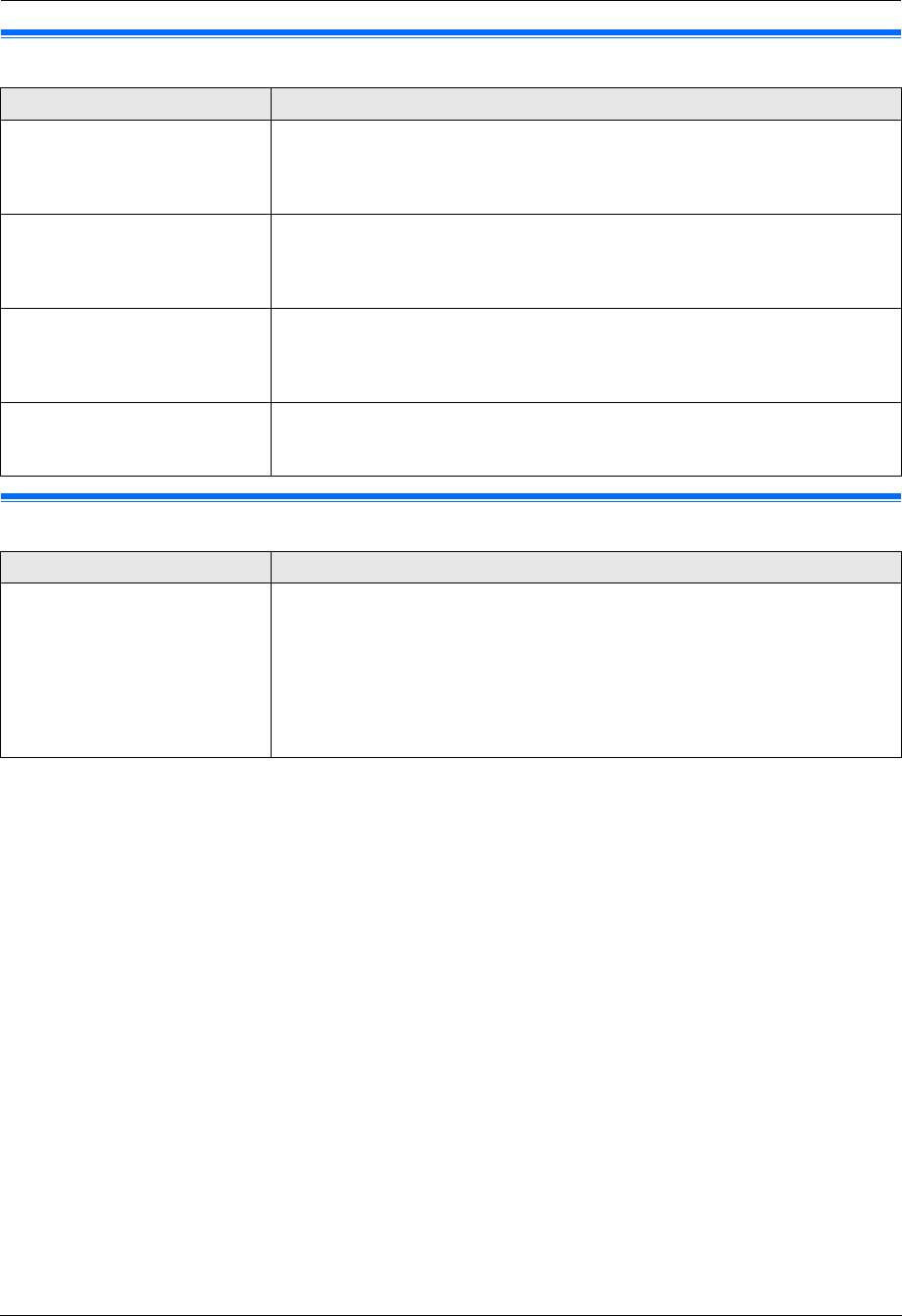
MB263-283-763-773-783RU-PFQX2800YA-OI-ru.book Page 61 Monday, February 18, 2008 4:12 PM
9. Программируемые функции
9.4 Функции копирования
Функция/код Описание
Изменение разрешения
Для изменения разрешения по умолчанию для копирования.
копирования по умолчанию
{
1
}
“
ТЕКСТ/ФОТО
”
: для документов, содержащих текст и фотографии.
{#}{
4
}{
6
}{
1
}
{
2
}
“
ТЕКСТ
”
(по умолчанию): для документов, содержащих только текст.
{
3
}
“
ФОТО
”
: для документов, содержащих фотографии, темные рисунки и т.д.
Сохранение предыдущей
{
0
}
“
ОТКЛ
”
(по умолчанию): отключает эту функцию.
настройки компоновки
{
1
}
“
ВКЛ
”
: аппарат сохраняет предыдущую настройку.
страницы
{#}{
4
}{
6
}{
7
}
Сохранение предыдущей
{
0
}
“
ОТКЛ
”
(по умолчанию): отключает эту функцию.
настройки масштабирования
{
1
}
“
ВКЛ
”
: аппарат сохраняет предыдущую настройку.
(увеличение/уменьшение)
{#}{
4
}{
6
}{
8
}
Сохранение предыдущей
{
0
}
“
ОТКЛ
”
(по умолчанию): отключает эту функцию.
настройки сортировки
{
1
}
“
ВКЛ
”
: аппарат сохраняет предыдущую настройку.
{#}{
4
}{
6
}{
9
}
9.5 Функции ПК-печати
Функция/код Описание
Изменение настройки тайм-аута
Если компьютер не передает данные на аппарат в течение установленного времени,
передачи данных
аппарат автоматически печатает данные, оставшиеся в памяти.
{#}{
7
}{
7
}{
4
}
1.
{
МЕНЮ
}
i
{#}{
7
}{
7
}{
4
}
i
{
ОК
}
2.
Введите нужную настройку тайм-аута передачи данных от
“
005
”
секунд до
“
600
”
кнопками набора номера.
L
Настройка по умолчанию:
“
060
”
секунд.
3.
{
ОК
}
i
{
МЕНЮ
}
61
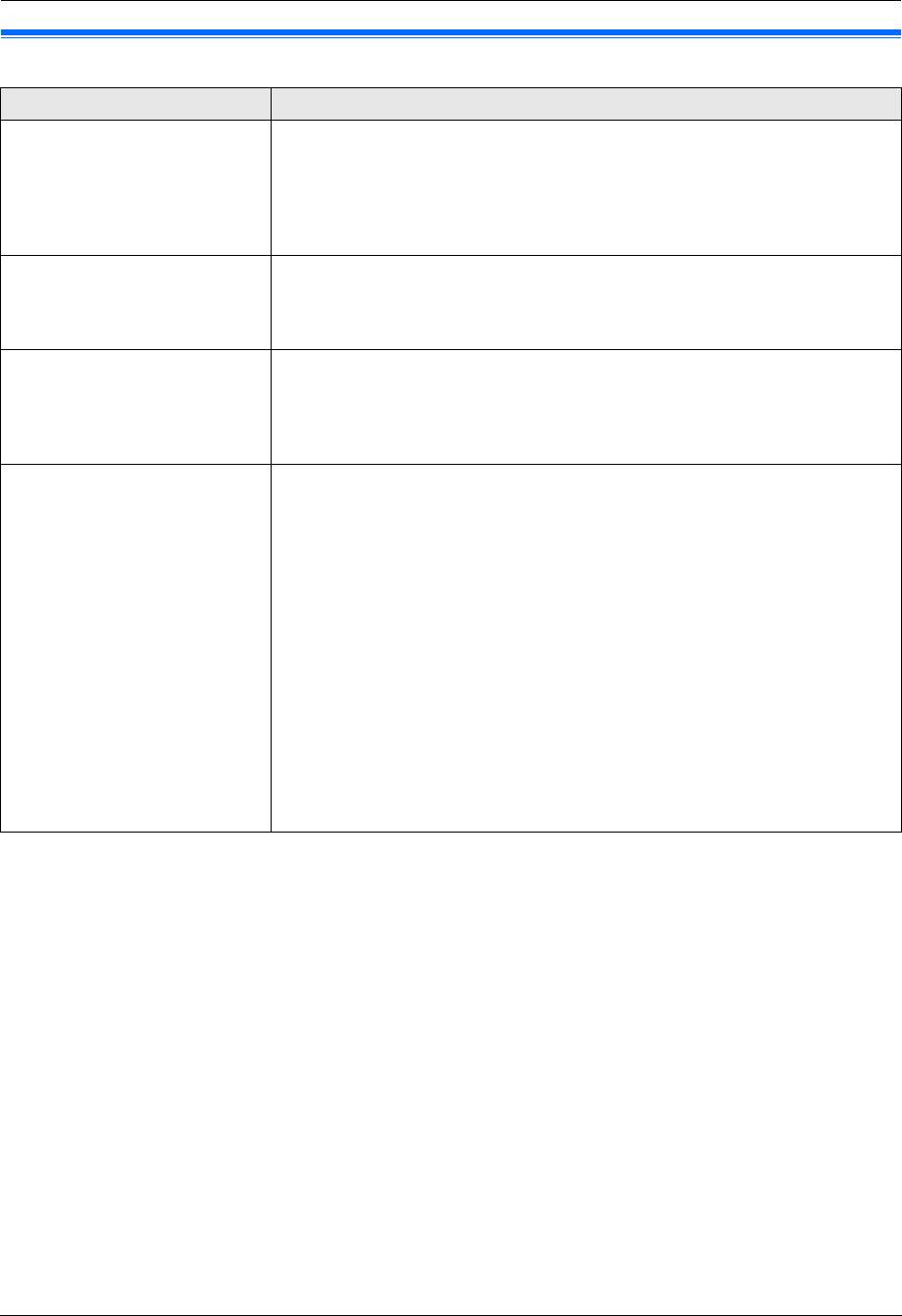
MB263-283-763-773-783RU-PFQX2800YA-OI-ru.book Page 62 Monday, February 18, 2008 4:12 PM
9. Программируемые функции
9.6 Функции сканирования
Функция/код Описание
Настройка режима сканирования
{
1
}
“
ПРОСМОТР
”
(по умолчанию): сканированное изображение отображается в окне
для сетевого сканирования
[
Программа просмотра МФУ
]
.
{#}{
4
}{
9
}{
3
}
{
2
}
“
ФАЙЛ
”
: сканированное изображение сохраняется как файл.
{
3
}
“
”
: сканированное изображение сохраняется для вложения сообщения
электронной почты.
{
4
}
“
ОРС
”
: сканированное изображение отображается в окне ОРС.
Сохранение предыдущего
{
0
}
“
ОТКЛ
”
(по умолчанию): отключает эту функцию.
параметра сканирования для
{
1
}
“
ВКЛ
”
: аппарат сохраняет предыдущие настройки сканирования для каждого
сетевого сканирования
режима сканирования нажатием: тип сканирования, разрешение, формат файла,
{#}{
4
}{
9
}{
4
}
яркость, контрастность, размер сканированного изображения.
Настройка SMTP для
Эту функцию можно запрограммировать только с помощью веб-обозревателя (стр. 65).
сканирования в электронную
почту ( через сервер электронной
почты) (KX-MB783, только
сетевое соединение)
Регистрация сканирования
При отправке сканированных файлов через сервер электронной почты можно
получателям электронной почты
заблаговременно зарегистрировать получателей электронной почты (до 30
(через сервер электронной
получателей) на аппарате с помощью веб-обозревателя.
почты) (KX-MB783, только
1.
Запустите приложение Multi-Function Station.
сетевое соединение)
2.
[
Утилиты
]
i
[
Встроенный Web сервер
]
i
[
КОНФИГУРАЦИЯ
L
Эту функцию можно
УСТРОЙСТВА
]
запрограммировать только с
помощью веб-обозревателя.
3.
Введите
“root”
в качестве имени пользователя, затем введите пароль (функция
#155 на стр. 55).
i
[
OК
]
4.
Выберите вкладку
[
ФУНКЦ СКАН
]
.
5.
Щелкните
[
ПРАВКА
]
рядом с
[
СКАНИРОВАНИЕ НА E-MAIL
]
.
6.
Щелкните
[
ПРАВКА
]
рядом с нужным сканированным изображением для
пользователя электронной почты.
7.
Введите имя и адрес электронной почты, а затем, если это необходимо, выберите
номер клавиши станции в раскрывающемся списке.
i
[
ОТПРАВИТЬ
]
8.
Закройте веб-обозреватель.
62
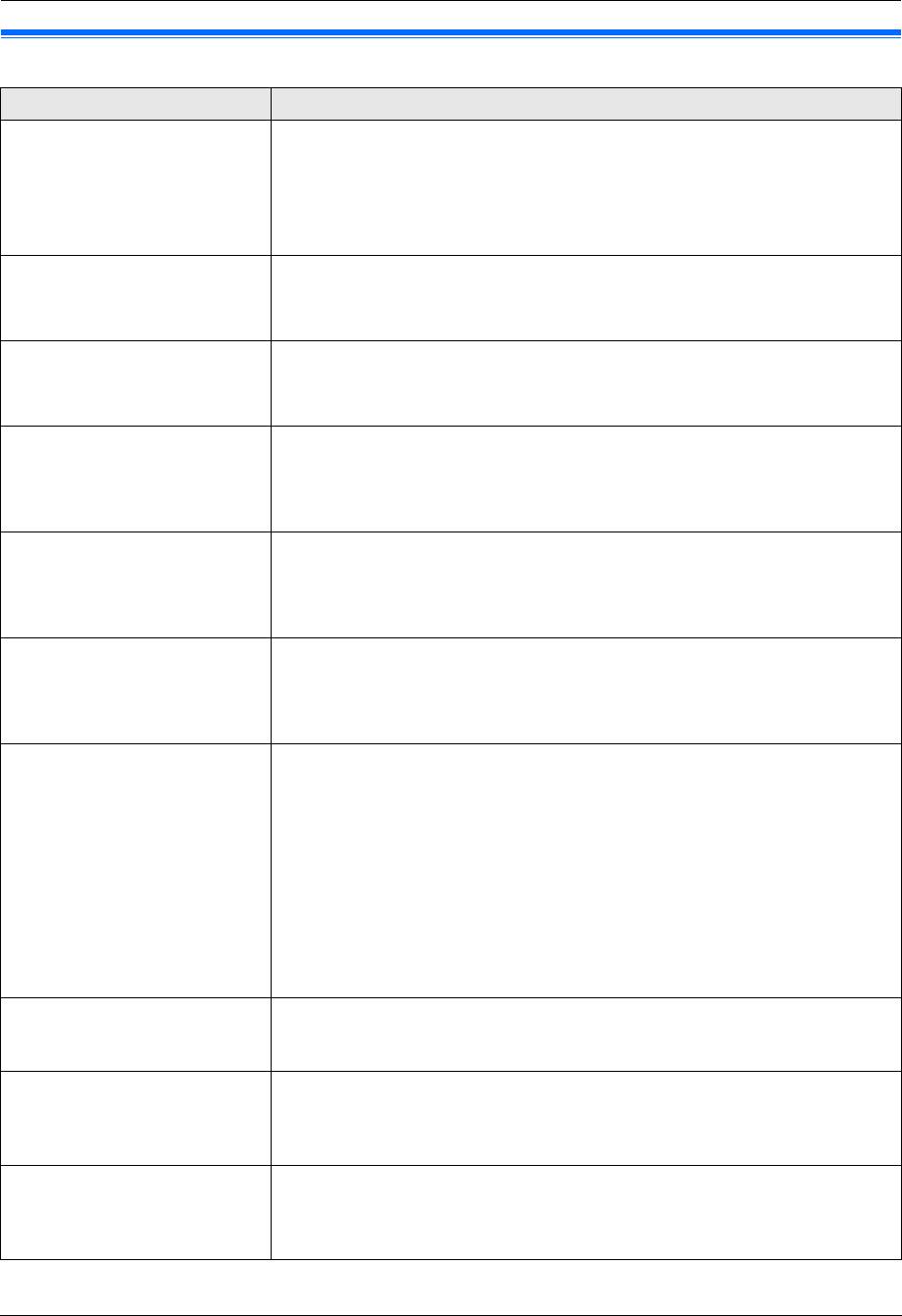
MB263-283-763-773-783RU-PFQX2800YA-OI-ru.book Page 63 Monday, February 18, 2008 4:12 PM
9. Программируемые функции
9.7 Сетевые функции (только для KX-MB283/KX-MB783)
Функция/код Описание
Настройка сети с помощью
{
0
}
“
ОТКЛ
”
: отключает эту функцию.
DHCP-сервера
{
1
}
“
ВКЛ
”
(по умолчанию): следующее будет выделено автоматически с помощью
{#}{
5
}{
0
}{
0
}
DHCP-сервера (Dynamic Host Configuration Protocol).
–IP-адрес
– Маска подсети
– Шлюз по умолчанию
Установка IP-адреса для
Эта функция доступна, если функция #500 отключена.
сетевого соединения
1.
{
МЕНЮ
}
i
{#}{
5
}{
0
}{
1
}
i
{
ОК
}
{#}{
5
}{
0
}{
1
}
2.
Введите IP-адрес аппарата в сети кнопками набора номера.
i
{
ОК
}
i
{
МЕНЮ
}
Установка маски подсети для
Эта функция доступна, если функция #500 отключена.
сетевого соединения
1.
{
МЕНЮ
}
i
{#}{
5
}{
0
}{
2
}
i
{
ОК
}
{#}{
5
}{
0
}{
2
}
2.
Введите маску подсети в сети кнопками набора номера.
i
{
ОК
}
i
{
МЕНЮ
}
Задание шлюза по умолчанию
Эта функция доступна, если функция #500 отключена.
для сетевого соединения
1.
{
МЕНЮ
}
i
{#}{
5
}{
0
}{
3
}
i
{
ОК
}
{#}{
5
}{
0
}{
3
}
2.
Введите шлюз по умолчанию в сети кнопками набора номера.
i
{
ОК
}
i
{
МЕНЮ
}
Задание основного DNS-сервера
Эта функция доступна, если функция #500 отключена.
для сетевого соединения
1.
{
МЕНЮ
}
i
{#}{
5
}{
0
}{
4
}
i
{
ОК
}
{#}{
5
}{
0
}{
4
}
2.
Введите основной DNS-сервер сети, используя клавиатуру набора номера.
i
{
ОК
}
i
{
МЕНЮ
}
Задание дополнительного DNS-
Эта функция доступна, если функция #500 отключена.
сервера для сетевого
1.
{
МЕНЮ
}
i
{#}{
5
}{
0
}{
5
}
i
{
ОК
}
соединения
2.
Введите дополнительный DNS-сервер сети, используя клавиатуру набора номера.
{#}{
5
}{
0
}{
5
}
i
{
ОК
}
i
{
МЕНЮ
}
Отображение имени аппарата
1.
{
МЕНЮ
}
i
{#}{
5
}{
0
}{
7
}
i
{
ОК
}
(только для KX-MB283)/Задание
2.
Отображается имя аппарата.
имени аппарата (только для KX-
Введите имя аппарата, состоящее не более чем из 15 знаков, для его опознания в
MB783)
сети (о вводе знаков см. стр. 66) (только для KX-MB783).
i
{
ОК
}
i
{
МЕНЮ
}
{#}{
5
}{
0
}{
7
}
Примечание:
L
Чтобы аппарат опознавался в сети, имя аппарата по умолчанию присваивается
автоматически.
L
При изменении имени назначайте уникальное имя во избежание наложений
(только для KX-MB783).
L
Имя аппарата можно изменить путем программирования только с помощью веб-
обозревателя (только для KX-MB283) (стр. 65).
Отображение MAC-адреса
1.
{
МЕНЮ
}
i
{#}{
5
}{
0
}{
8
}
i
{
ОК
}
аппарата
2.
Отображается MAC-адрес аппарата.
i
{
МЕНЮ
}
{#}{
5
}{
0
}{
8
}
Фильтрация IP для сетевого
{
0
}
“
ОТКЛ
”
(по умолчанию): отключает эту функцию.
соединения
{
1
}
“
ВКЛ
”
: аппарат отклоняет/одобряет доступ из заранее запрограммированных IP-
{#}{
5
}{
3
}{
2
}
шаблонов. При каждом отклонении или одобрении можно запрограммировать до 4
шаблонов с помощью веб-обозревателя (стр. 53).
Автоматическое задание IP-
Эта функция доступна, если функция #500 включена.
адреса для сетевого соединения
{
0
}
“
ОТКЛ
”
(по умолчанию): отключает эту функцию.
{#}{
5
}{
3
}{
3
}
{
1
}
“
ВКЛ
”
: IP-адрес будет выделен автоматически без использования DHCP-сервера
(Dynamic Host Configuration Protocol).
63
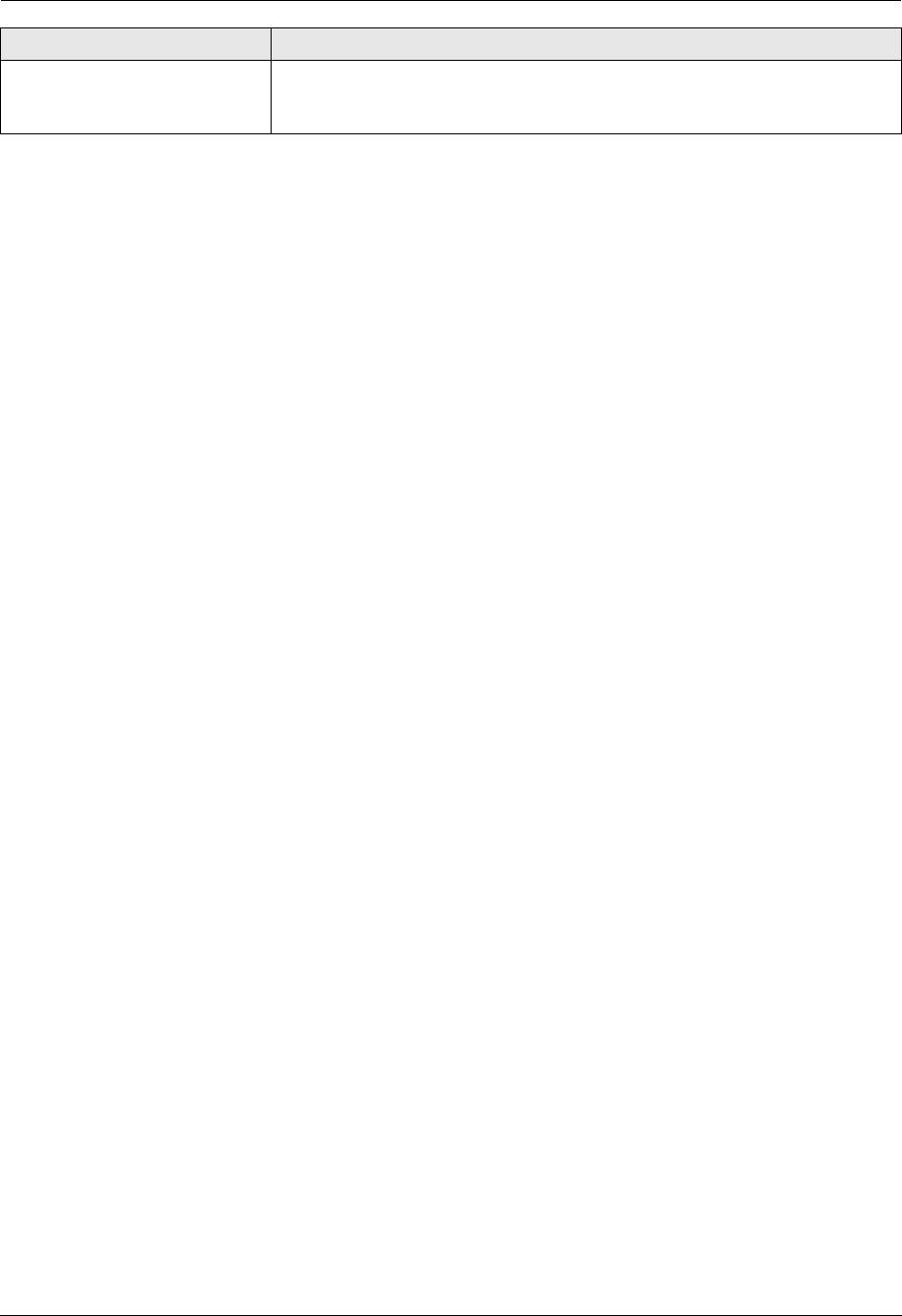
MB263-283-763-773-783RU-PFQX2800YA-OI-ru.book Page 64 Monday, February 18, 2008 4:12 PM
9. Программируемые функции
Функция/код Описание
Задание HTTPD для сетевого
{
0
}
“
ОТКЛ
”
: отклоняет доступ к веб-обозревателю.
соединения
{
1
}
“
ВКЛ
”
(по умолчанию): разрешает доступ к веб-обозревателю.
{#}{
5
}{
3
}{
4
}
64
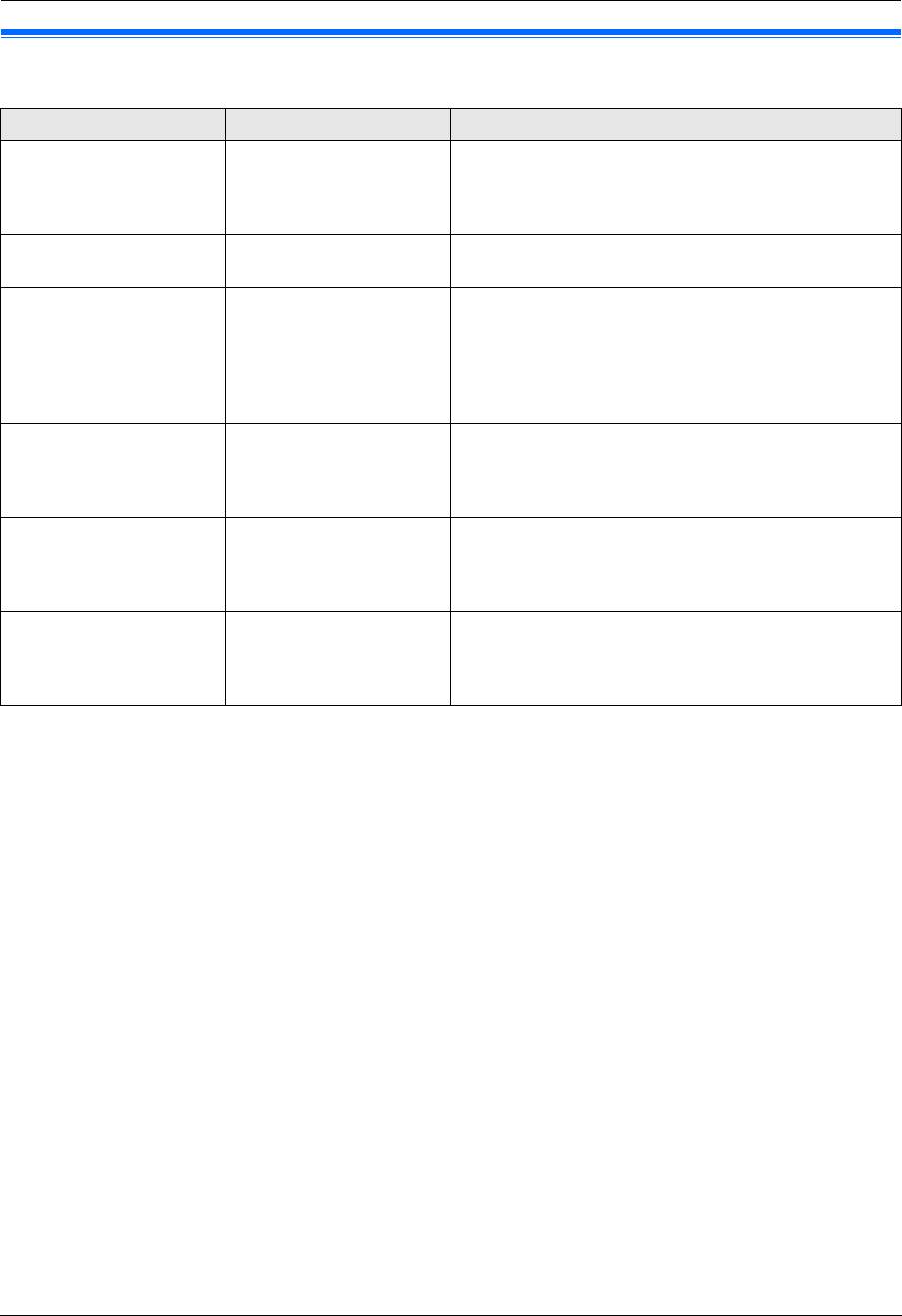
MB263-283-763-773-783RU-PFQX2800YA-OI-ru.book Page 65 Monday, February 18, 2008 4:12 PM
9. Программируемые функции
9.8 Сетевые функции (KX-MB283/KX-MB783, только сетевое соединение)
Эти функции можно запрограммировать только с помощью веб-обозревателя.
Функция Закладка Описание
Установка
[
ФУНКЦ ЛВС
]
Введите сведения о местоположении аппарата.
местоположения, в
котором используется
данный аппарат
Задание имени аппарата
[
ФУНКЦ ЛВС
]
Введите имя аппарат для его опознания в сети. Во избежание
наложений назначьте уникальное имя.
Настройка SMTP для
[
]
Введите информацию сервера SMTP, на который аппарат
сканирования в
будет отправлять сканированное изображение через сервер
электронную почту (через
электронной почты. Подробнее об этом можно узнать у
сервер электронной
оператора связи или сетевого администратора.
почты) (только для KX-
MB783)
Настройка функции
[
УВЕДОМЛЕНИЕ ОБ
[
ВКЛ
]
: при возникновении неполадок печати аппарат
уведомления об ошибках
ОШИБКЕ
]
отправляет электронную почту зарегистрированным
(только для KX-MB783)
получателям.
[
ОТКЛ
]
(по умолчанию): отключает эту функцию.
Настройка SMTP для
[
УВЕДОМЛЕНИЕ ОБ
Введите информацию сервера SMTP для отправки
функции уведомления об
ОШИБКЕ
]
электронной почты с уведомлениями об ошибках.
ошибках (только для KX-
MB783)
Регистрация получателей
[
УВЕДОМЛЕНИЕ ОБ
Введите адрес электронной почты, на который будут
для функции уведомления
ОШИБКЕ
]
отправляться уведомления об ошибках, и укажите тип
об ошибках (только для
неполадки.
KX-MB783)
Примечание:
L
Подробнее о соответствующих функциях см. в следующих разделах:
– Изменения пароля (функция #155 на стр. 55)
– Режим DHCP (функция #500 на стр. 63)
–IP-адрес (функция #501 на стр. 63)
– Маска подсети (функция #502 на стр. 63)
– Шлюз по умолчанию (функция #503 на стр. 63)
– DNS-сервер #1 (функция #504 на стр. 63)
– DNS-сервер #2 (функция #505 на стр. 63)
– Имя аппарата (функция #507 на стр. 63)
–IP-фильтрация (функция #532 на стр. 63)
– Авто IP (функция #533 на стр. 63)
– HTTPD (функция #534 на стр. 64)
65
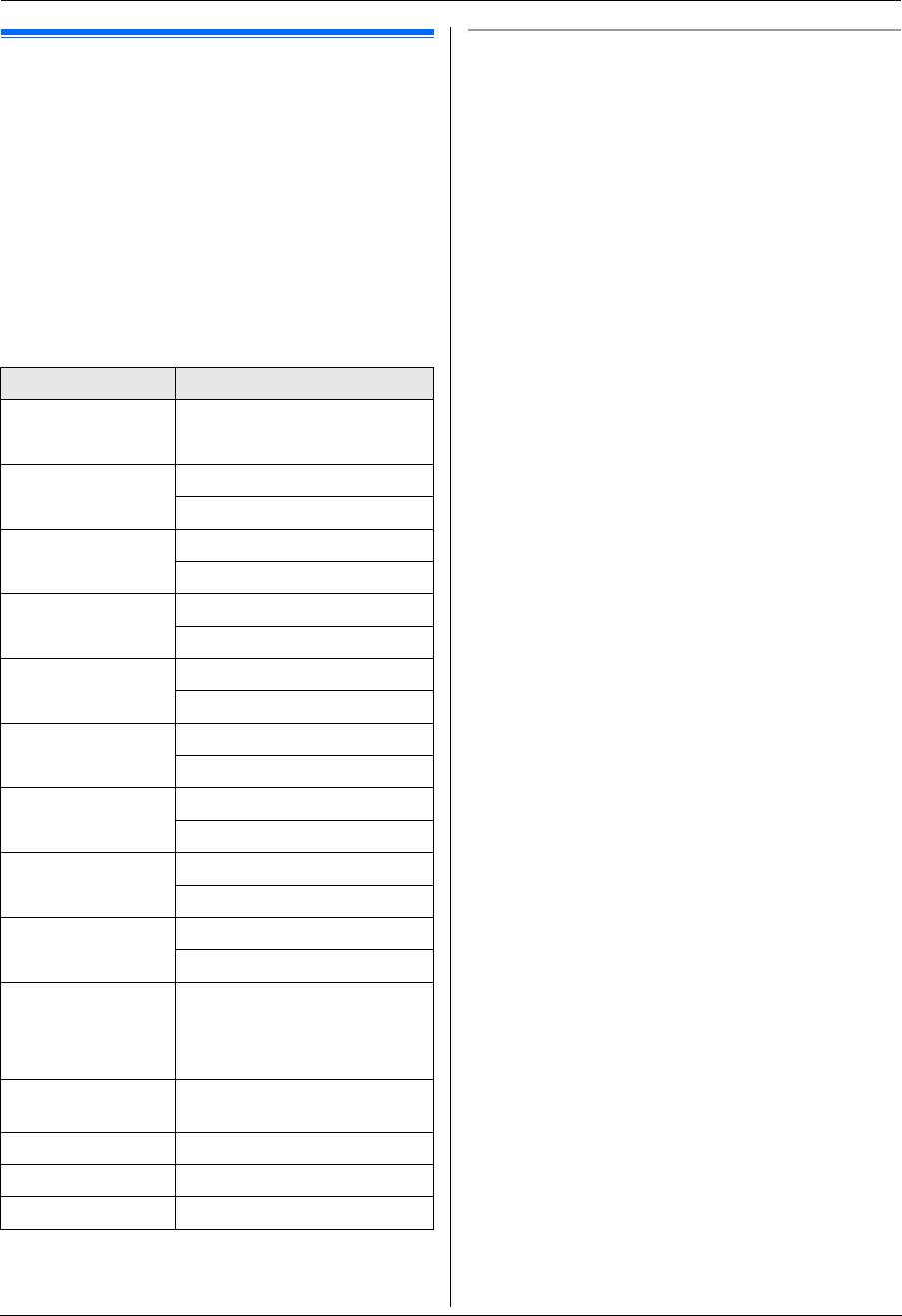
MB263-283-763-773-783RU-PFQX2800YA-OI-ru.book Page 66 Monday, February 18, 2008 4:12 PM
10. Полезная информация
10. По лез ная информацияПолезная информация
Для выбора знаков с помощью
{V}
или
{^}
10.1 Ввод знаков (только для KX-
Можно не нажимать кнопки набора номера, а выбирать знаки
с помощью
{V}
или
{^}
.
MB763/KX-MB773/KX-MB783)
1.
Нажимайте
{V}
для отображения нужного знака. Знаки
Для ввода знаков и цифр используется клавиатура набора
отображаются в следующем порядке:
номера.
1
Буквы Кириллицы в верхнем регистре
– Нажмите
{
<
}
или
{
>
}
для перемещения курсора.
2
Буквы английского алфавита в верхнем регистре
– Для ввода знаков и цифр нажимайте клавиши набора
3
Цифра
номера.
4
Символ
– Нажимайте
{
СТОП
}
, чтобы удалить знак или цифру,
5
Буквы английского алфавита в нижнем регистре
выделенную курсором. Нажмите и удерживайте
{
СТОП
}
,
L
Если вы нажмете
{^}
, порядок изменится на
чтобы удалить все знаки или цифры.
обратный.
– Чтобы ввести другой символ, расположенный на той же
клавише набора номера, нажмите
{
>
}
для перемещения
2.
Нажмите
{
>
}
для вставки отображаемого знака.
курсора на следующую позицию, а затем нажмите
3.
Вернитесь к шагу 1 для ввода следующего знака.
соответствующую клавишу набора номера.
Клавиатура Знаки
{
1
}
1. _–[ ] { } +
/=,`: ;?|
{
2
}
ABCАБ ВГ2
abcАБ ВГ2
{
3
}
DEFДЕ ЖЗ3
def ДЕ ЖЗ3
{
4
}
GHI ИЙ K Л 4
ghi ИЙ K Л 4
{
5
}
JKLМН ОП5
jklМН ОП5
{
6
}
MNOР CTУ 6
mn o Р CTУ 6
{
7
}
PQRSФХЦЧ7
pqr sФХЦЧ7
{
8
}
TUVШЩ Ъ Ы8
tuvШЩ Ъ Ы8
{
9
}
WX Y Z ЬЭЮЯ9
wx y z ЬЭЮЯ9
{
0
}
ҐЄЇ 0@( ) < >
!"#$%&¥
@
^
’
→
{*}
Для переключения верхнего и
нижнего регистра букв.
{
ФЛЭШ
}
Дефис
{
МАСШТАБ
}
Для вставки пробела.
{
СТОП
}
Для удаления знака.
66
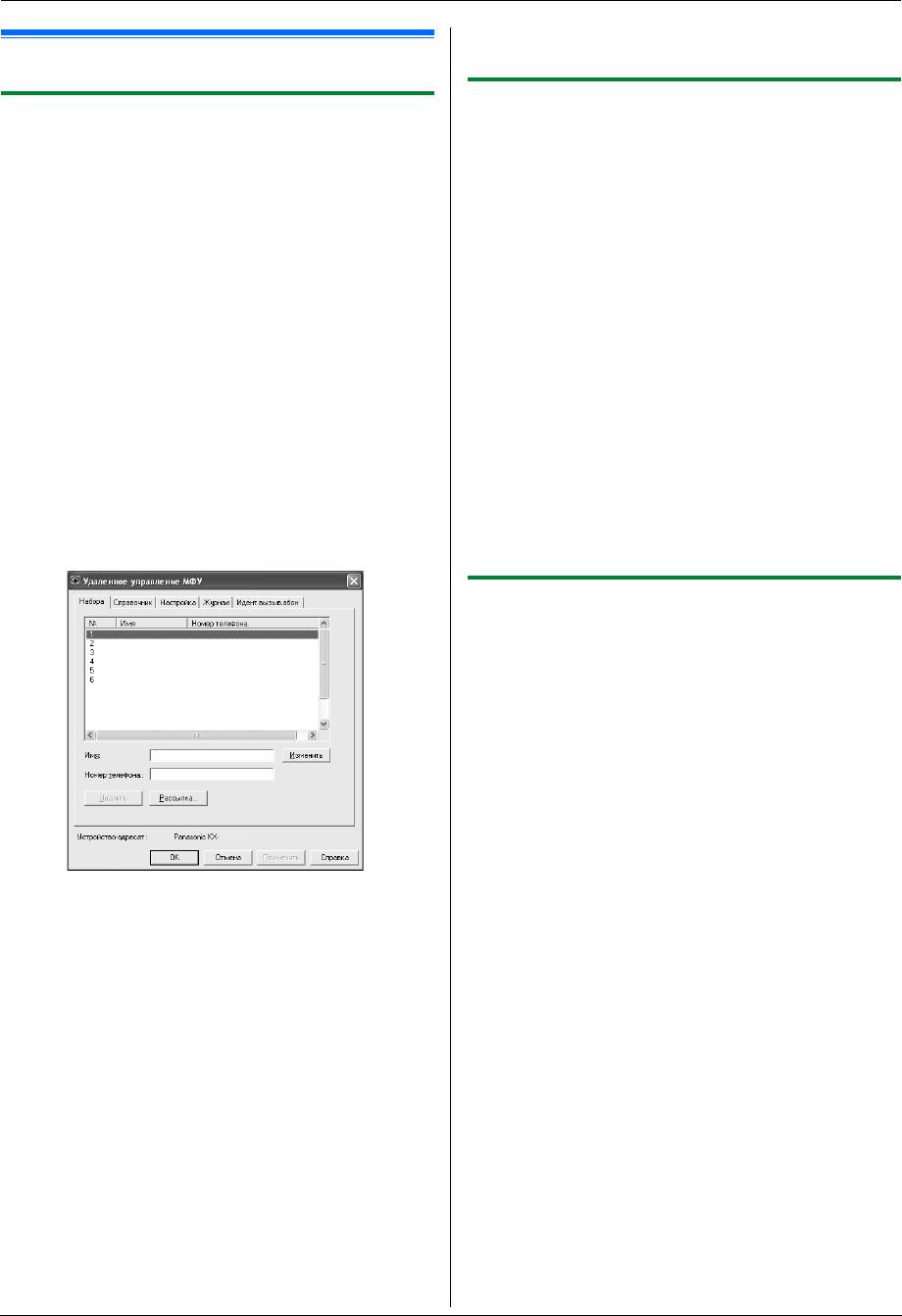
MB263-283-763-773-783RU-PFQX2800YA-OI-ru.book Page 67 Monday, February 18, 2008 4:12 PM
10. Полезная информация
L
Подробнее смотрите в файле справки, который можно
открыть, выбрав
[p]
в приложении Multi-Function Station.
10.2 Состояние аппарата
10.2.2 Использование приложения Статус
10.2.1 Использование дистанционного
устройства
управления
Настройки и текущее состояние аппарата можно проверить с
Вы можете легко выполнять следующие функции с вашего
компьютера.
компьютера.
1
Запустите приложение Multi-Function Station.
– Программирование функций (стр. 54)
Только для KX-MB763/KX-MB773/KX-MB783:
2
[
Утилиты
]
i
[
Статус устройства
]
– Сохранение, редактирование или удаление записей в
L
Открывается окно
[
Статус устройства
]
.
телефонных справочниках (стр. 38)
3
Проверьте состояние аппарата.
– Сохранение или удаление сообщений для передачи по
[
Статус
]
:
текущее состояние аппарата
рассылке (стр. 42)
Примечание:
– Просмотр записей в журнале (стр. 40)
L
Дополнительная информация (состояние тонера, бумаги
– Сохранение журнала как компьютерного файла
для печати, сведения об аппарате и т. д.) отображается на
– Просмотр записей в списке вызывавших абонентов (стр.
вкладке
[
Статус
]
при нажатии
[
Дополнительная
50)
информация
]
.
– Сохранение информации о вызывавшем абоненте в
L
Состояние аппарата обновляется при нажатии
телефонных справочниках (стр. 51)
[
Обновить
]
.
– Сохранение списка вызывавших абонентов в виде
L
При возникновении ошибки печати автоматически
компьютерного файла
запускается приложение Статус устройства,
1
Запустите приложение Multi-Function Station.
i
отображающее сведения об ошибке.
[
Удаленное управление
]
L
Подробнее смотрите в файле справки, который можно
L
Открывается окно
[
Удаленное управление МФУ
]
.
открыть, выбрав
[p]
в приложении Multi-Function Station.
10.2.3 Использование веб-обозревателя (KX-
MB283/KX-MB783, только сетевое соединение)
Настройки и состояние аппарата можно проверить с помощью
веб-обозревателя.
1
Запустите приложение Multi-Function Station.
i
[
Утилиты
]
i
[
Встроенный Web сервер
]
L
Кроме того, к аппарату можно получить доступ, введя
его IP-адрес в веб-обозревателе.
2
Выберите категорию в строке меню.
[
СОСТОЯНИЕ
]
:
информация о тонере, бумаге и т.д.
[
УСТРОЙСТВО
]
:
текущее состояние аппарата и т.д.
MBXXX
[
СЕТЬ
]
:
сетевая информация и т.д.
L
Выбрав
[
УСТРОЙСТВО
]
или
[
СЕТЬ
]
, можно указать,
какие функции будут отображаться, щелкая вкладки
* Изображенная модель — KX-MB783.
функций в верхней части правой рамки.
2
Выберите нужную вкладку (только для KX-MB763/KX-
3
Проверьте состояние аппарата.
MB773/KX-MB783).
L
Отображаются последние данные, поступившие в
Примечание:
аппарат.
L
Состояние аппарата обновляется при нажатии
[
ПЕРЕЗАГРУЗИТЬ
]
.
3
Выполните нужную операцию.
L
Для получения подробных сведений о любой функции
щелкните
[
Справка
]
.
L
Для прекращения операции щелкните
[
Отмена
]
.
4
[
OK
]
L
Вы можете щелкнуть
[
Применить
]
для продолжения
следующей операции, не закрывая окна.
5
Введите пароль (функция #155 на стр. 55).
i
[
OK
]
L
Новые данные передаются в аппарат, и окно
закрывается.
Примечание:
L
Некоторые функции нельзя запрограммировать с
компьютера.
67
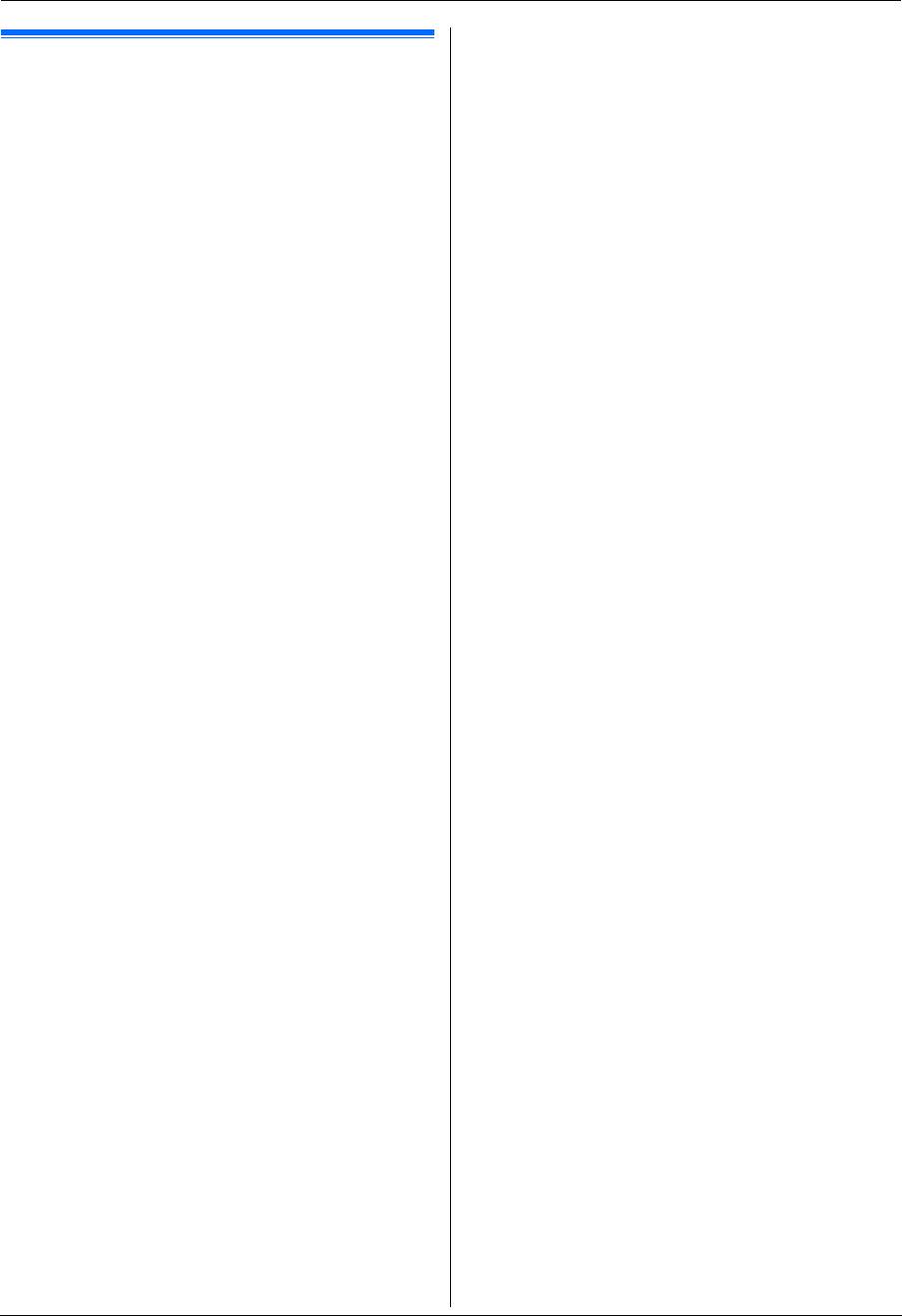
MB263-283-763-773-783RU-PFQX2800YA-OI-ru.book Page 68 Monday, February 18, 2008 4:12 PM
10. Полезная информация
10.3 Отмена операций
Текущую операцию можно отменить с аппарата. Кроме того,
можно выбрать, какую операцию следует отменить.
1
{
СТОП
}
L
Отображается
“
ПРЕРВАНО ВАМИ
”
.
L
Если
“
ПРЕРВАНО ВАМИ
”
не отображается, перейдите
к шагу 2.
2
Для отмены печати:
Нажимайте
{
СТОП
}
до отображения
“
СТОП ПЕЧАТЬ?
”
.
Для отмены сканирования (только для KX-MB763/KX-
MB773/KX-MB783):
Нажимайте
{
СТОП
}
до отображения
“
СТОП СКАН-Е?
”
.
Для отмены копирования:
Нажимайте
{
СТОП
}
до отображения
“
СТОП КОПИР-Е?
”
.
Для отмены отправки или приема факсов (только для
KX-MB763/KX-MB773/KX-MB783):
Нажимайте
{
СТОП
}
до отображения
“
СТОП ФАКС?
”
.
Для отмены передачи по рассылке (только для KX-
MB763/KX-MB773/KX-MB783):
Нажимайте
{
СТОП
}
до отображения
“
РАССЫЛ.
ОТМЕНЕНА
”
.
Для отмены повторного набора при отправке факса
(только для KX-MB763/KX-MB773/KX-MB783):
Нажимайте
{
СТОП
}
до отображения
“
ОТМЕНА
ОТПРАВКИ?
”
.
3
{
ОК
}
68
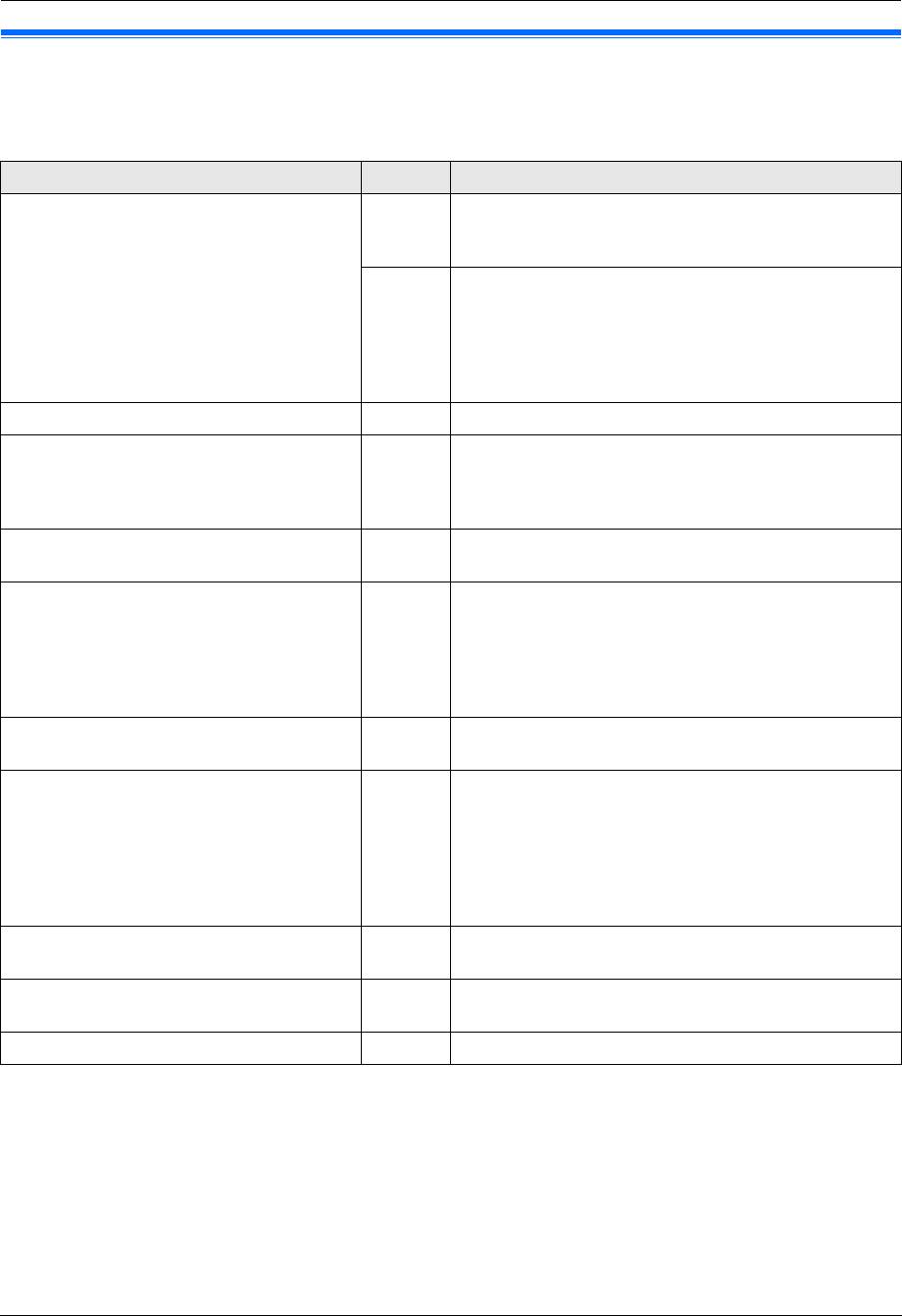
MB263-283-763-773-783RU-PFQX2800YA-OI-ru.book Page 69 Monday, February 18, 2008 4:12 PM
11. Справка
11. Справка
11.1 Сообщения об ошибках – отчеты (только для KX-MB763/KX-MB773/KX-
MB783)
При ошибке во время передачи или приема факса в отчете об отправке и в общем отчете печатается одно или несколько
следующих сообщений (стр. 40).
Сообщение Код Причина и решение
СБОЙ СВЯЗИ
40-42
L
Ошибка во время передачи или приема. Повторите
46-72
попытку или уточните у абонента.
FF
43
L
Неисправность телефонной линии. Подключите
44
телефонный шнур аппарата к другой телефонной розетке
и повторите попытку.
L
Ошибка при международной связи. Попытайтесь
использовать режим международной связи (функция
#411, на стр. 57).
ЗАСТРЕВАНИЕ ДОКУМЕНТА
-----
L
Удалите застрявший документ (стр. 85).
ОШ.-В ДРУГ. ФАКСЕ
53
L
Ошибка при приеме или передаче вследствие неполадки
54
в факсимильном аппарате абонента. Уточните у
59
абонента.
70
ФАКС ИЗ ЧЕРН. СПИСКА НЕ ПРИНЯТ
-----
L
Функция запрета на прием нежелательных факсов
аппарата отклонила прием факса.
ПАМЯТЬ ПЕРЕПОЛНЕНА
-----
L
Память переполнена принятыми документами из-за
отсутствия бумаги для печати или застревания бумаги
для печати. Вставьте бумагу (стр. 14) или удалите
застрявшую бумагу (стр. 80).
L
Если функция #442 установлена на
“
ВСЕГДА
”
(стр. 59),
проверьте соединение между компьютером и аппаратом.
НЕТ ДОКУМЕНТА / СБОЙ ЗАХВ. БУМ.
-----
L
Документ вставлен в аппарат неправильно. Вставьте
документ еще раз и повторите попытку.
ФАКС АБОНЕНТА НЕ ОТВЕЧАЕТ
-----
L
Факсимильный аппарат абонента занят или в нем
закончилась бумага. Повторите попытку.
L
Факсимильный аппарат абонента звонит слишком много
раз. Отправьте факс вручную (стр. 40).
L
Ваш абонент использует не факсимильный аппарат, а
какое-то иное устройство. Уточните у абонента.
L
Набранный номер не обслуживается.
НАЖАТА КНОПКА ‘СТОП’
-----
L
Нажата кнопка
{
СТОП
}
, и сеанс факсимильной связи
отменен.
ОТКРЫТА КРЫШКА КОНСОЛИ
-----
L
Была открыта верхняя крышка. Закройте ее и повторите
попытку.
НОРМАЛЬНО
-----
L
Передача или прием факса завершены успешно.
69
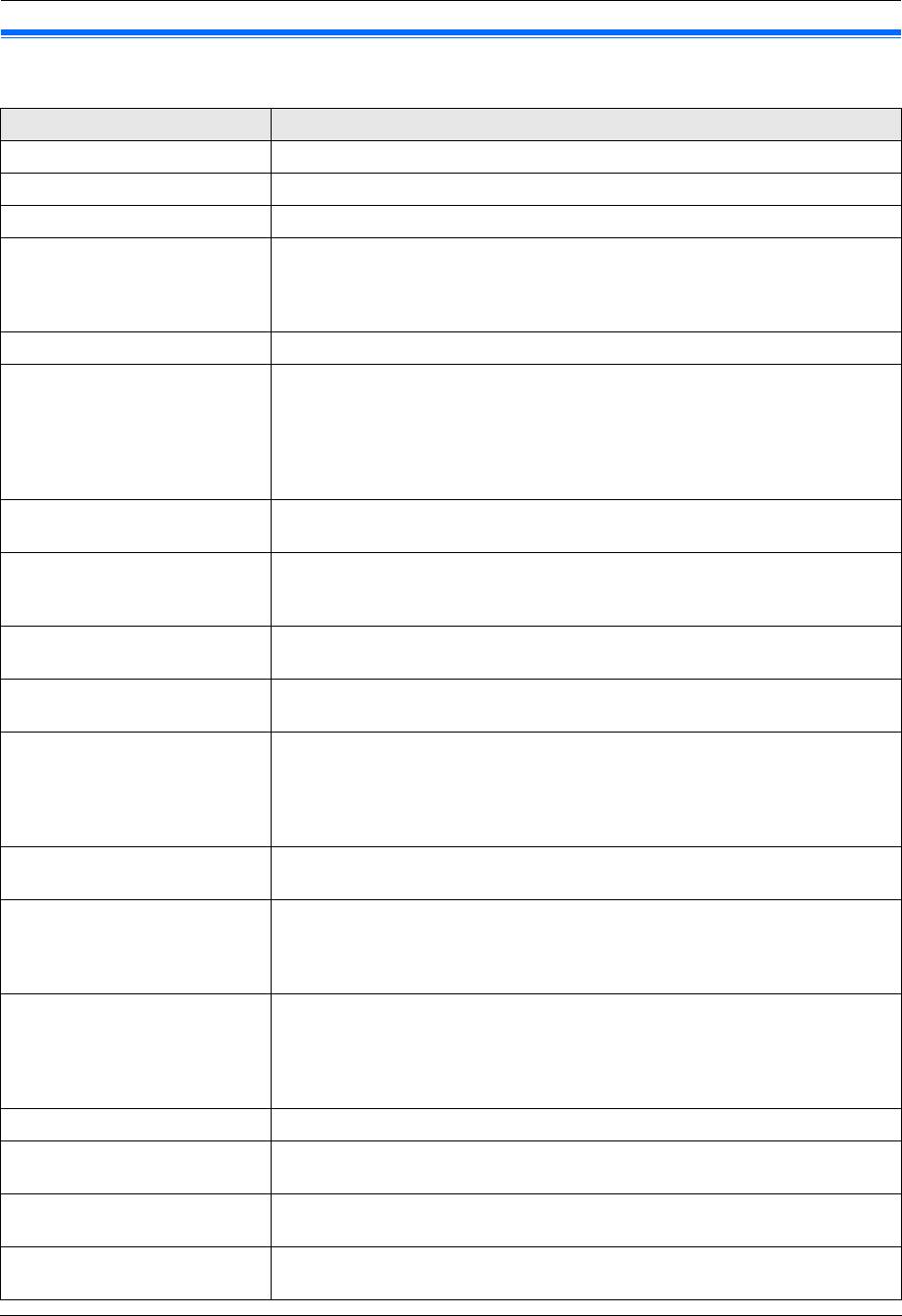
MB263-283-763-773-783RU-PFQX2800YA-OI-ru.book Page 70 Monday, February 18, 2008 4:12 PM
11. Справка
11.2 Сообщения об ошибках – на дисплее
Если в аппарате возникают неполадки, на дисплее появляется одно из следующих сообщений.
Дисплей Причина и решение
“
ВЫЗВАТЬ СЕРВИС
”
L
Какая-то неполадка в аппарате. Обратитесь в сервисную службу.
“
ОШИБКА УСТАНОВКИ
”
L
Какая-то неполадка в датчике каретки. Обратитесь в сервисную службу.
“
ЗАМ-ТЕ БАРАБАН
”
L
Неисправен барабан аппарата. Замените барабан и тонер-картридж.
“
ПРОВЕРИТЬ ДОКУМ.
”
L
Документ вставлен в аппарат неправильно. Удалите документ, а затем нажмите
{
СТОП
}
, чтобы сбросить сообщение. Вставьте документ правильно. При частых
сбоях подачи документов прочистите ролики податчика документов (стр. 89) и
повторите попытку.
“
ПРОВ-ТЕ БАРАБАН
”
L
Барабан вставлен неправильно. Вставьте его правильно (стр. 9).
“
ПРОВ БУМАГУ #1
”
L
Бумага для печати не установлена, или бумага закончилась во входном лотке.
Вставьте бумагу (стр. 14).
L
Бумага для печати подана в аппарат неправильно. Вставьте бумагу для печати еще
раз (стр. 84).
L
Входной лоток для бумаги не установлен или не вставлен полностью. Вставьте
входной лоток для бумаги в аппарат.
“
ПРОВ. ЗАХВ. БУМ. ВХ ЛОТОК
L
Бумага для печати подана в аппарат неправильно. Вставьте бумагу для печати еще
#2
”
раз (стр. 84).
“
ПРОВ ЗАД. КРЫШКУ
”
L
Входной лоток ручной подачи (задняя крышка) открыт. Закройте ее.
L
Рядом с входным лотком ручной подачи (задняя крышка) произошло замятие
бумаги для печати. Удалите застрявшую бумагу (стр. 80).
“
ТЕЛ.СПРАВ. ПОЛОН
”
L
Нет места для сохранения новых записей в телефонном справочнике. Удалите
ненужные записи (стр. 38).
“
БАРАБАН НА ИСХ ТРЕБУЕТСЯ
L
Срок службы барабана почти истек. Замените барабан как можно скорее.
ЗАМЕНА
”
“
ФАКС В ПАМЯТИ
”
L
В памяти аппарата содержится документ. О том, как распечатать документ, см.
другие сообщения на дисплее. Данные о емкости памяти для хранения факсов см.
на стр. 90.
L
Если функция #442 установлена на
“
ВСЕГДА
”
(стр. 59), проверьте соединение
между компьютером и аппаратом.
“
ВЫПОЛН. КОПИР.
”
L
Копирование остановлено вследствие замятия бумаги для печати. О том, как
продолжить копирование, см. другие отображаемые сообщения.
“
НИЗКАЯ TEMПЕРАТ.
”
L
Внутренняя часть аппарата очень холодная, и аппарат не работает. Используйте
аппарат в более теплом месте. Когда аппарат не работает, получаемые документы
временно сохраняются в памяти и печатаются автоматически, когда аппарат
разогревается.
“
ПАМЯТЬ ПОЛНА
”
L
При выполнении передачи из памяти размер документа превысил емкость памяти
аппарата. Отправьте весь документ вручную.
L
При выполнении копирования размер документа превышает емкость памяти
аппарата. Нажмите
{
СТОП
}
, чтобы удалить это сообщение с дисплея. Разбейте
документ на части.
“
ОШИБКА МОДЕМА
”
L
Какая-то неполадка в модеме аппарата. Обратитесь в сервисную службу.
“
ФАКС НЕ ОТВЕЧАЕТ
”
L
Факсимильный аппарат абонента занят или в нем закончилась бумага. Повторите
попытку.
“
НЕТ БУМАГИ ВХ ЛОТОК #2
”
L
Во входной лоток ручной подачи не установлена бумага для печати. Вставьте
бумагу (стр. 29).
“
ЗАСТРЯЛА БУМАГА
”
L
Замятие бумаги для печати. Удалите застрявшую бумагу (стр. 80).
“
ОТКР.ВЕРХ.КРЫШКУ
”
70
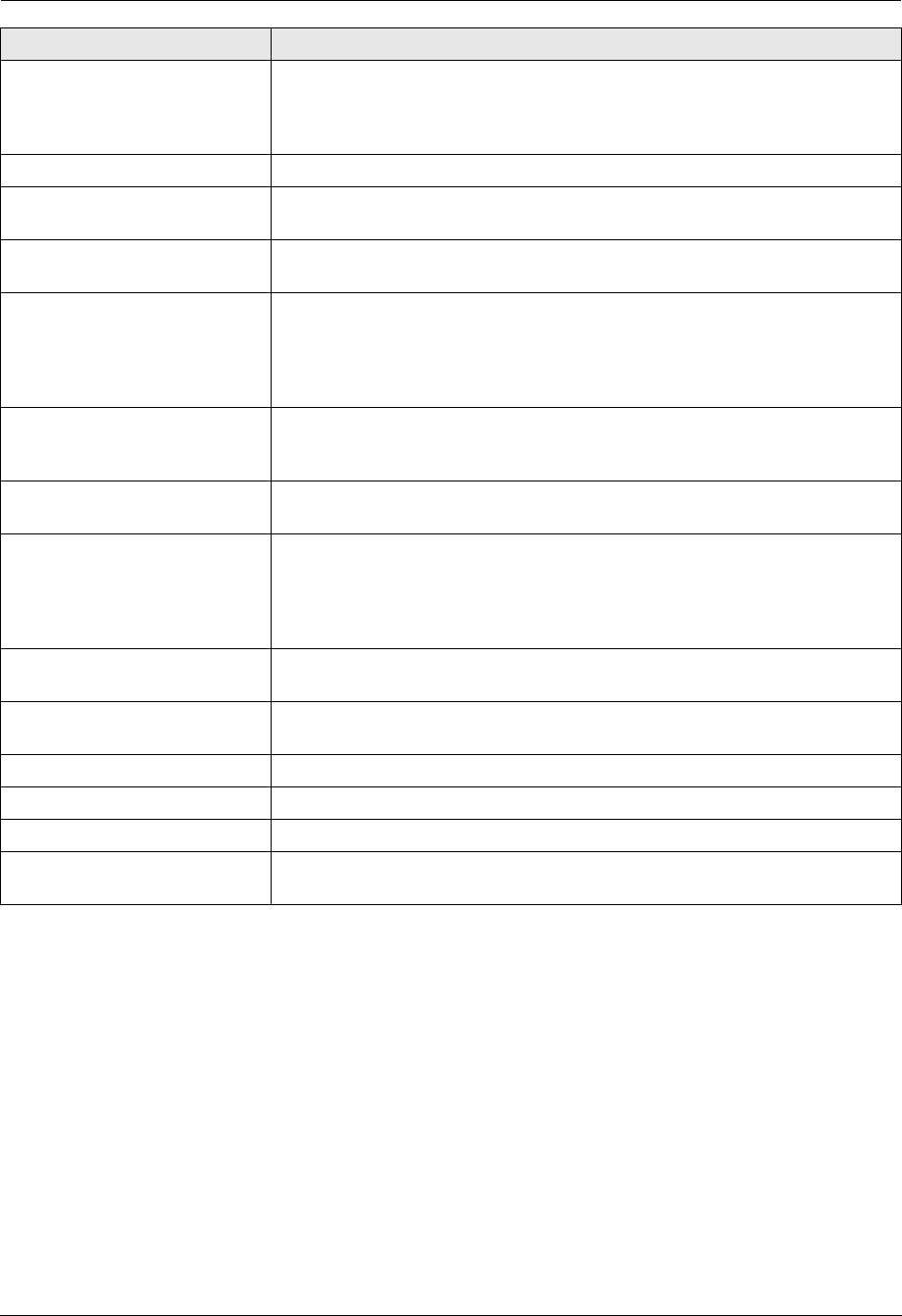
MB263-283-763-773-783RU-PFQX2800YA-OI-ru.book Page 71 Monday, February 18, 2008 4:12 PM
11. Справка
Дисплей Причина и решение
“
ПК НЕИСПР/ЗАНЯТ
”
L
Неправильно подсоединен кабель или сетевой шнур компьютера. Проверьте
соединения (стр. 17, 25).
L
На компьютере не запущено программное обеспечение. Запустите программное
обеспечение и повторите попытку.
“
ЖДИТЕ
”
L
Аппарат разогревается. Подождите.
“
OШИБКА ПОЛЛИНГА
”
L
Факсимильный аппарат абонента не имеет функции отправки/получения методом
поллинга. Уточните у абонента.
“
ПРЕВ.ВРЕМ.ДОЗВ.
”
L
Факсимильный аппарат абонента занят или в нем закончилась бумага. Повторите
попытку.
“
УДАЛИТЬ ДОКУМЕНТ
”
L
Документ застрял. Удалите застрявший документ (стр. 85).
L
Произведена попытка отправки или копирования документа длиной более 600 мм
(mm) с помощью автоматического податчика документов. Нажмите
{
СТОП
}
, чтобы
удалить документ. Разбейте документ на два или несколько листов и повторите
попытку.
“
УДАЛИТЕ БУМАГУ В ВХ ЛОТОК
L
При попытке копирования, получения факсов или печати отчетов бумага для
#2
”
печати установлена во входной лоток ручной подачи. Удалите бумагу для печати из
входного лотка ручной подачи.
“
ЗАМЕНИТЕ БАРАБАН ЗАМ РАСХ
L
Закончился ресурс барабана. Немедленно замените барабан.
МАТ-ЛЫ
”
“
ПАМЯТЬ ЗАПОЛНЕНА
”
L
Память переполнена принятыми документами из-за отсутствия бумаги для печати
или застревания бумаги для печати. Вставьте бумагу (стр. 14) или удалите
застрявшую бумагу (стр. 80).
L
Если функция #442 установлена на
“
ВСЕГДА
”
(стр. 59), проверьте соединение
между компьютером и аппаратом.
“
НЕТ ТОНЕРА
”
L
Закончился ресурс тонера. Немедленно замените тонер-картридж.
“
ЗАМ РАСХ МАТ-ЛЫ
”
“
МАЛО ТОНЕРА
”
L
Ресурс тонера почти истек. Замените тонер-картридж как можно скорее.
“
ЗАМ РАСХ МАТ-ЛЫ
”
“
ВЕРХ.КРЫШКА ОТКР
”
L
Открыта верхняя крышка. Закройте ее.
“
ОШИБКА ПЕРЕДАЧИ
”
L
Ошибка при передаче. Повторите попытку.
“
НАГРЕВАНИЕ
”
L
Внутренняя часть аппарата холодная. Дайте аппарату прогреться. Подождите.
“
ДЕФЕКТ БУМАГИ
”
L
Факсимильное сообщение напечатано на бумаге, длина которой меньше формата
A4. Используйте бумагу правильного формата (стр. 91).
71
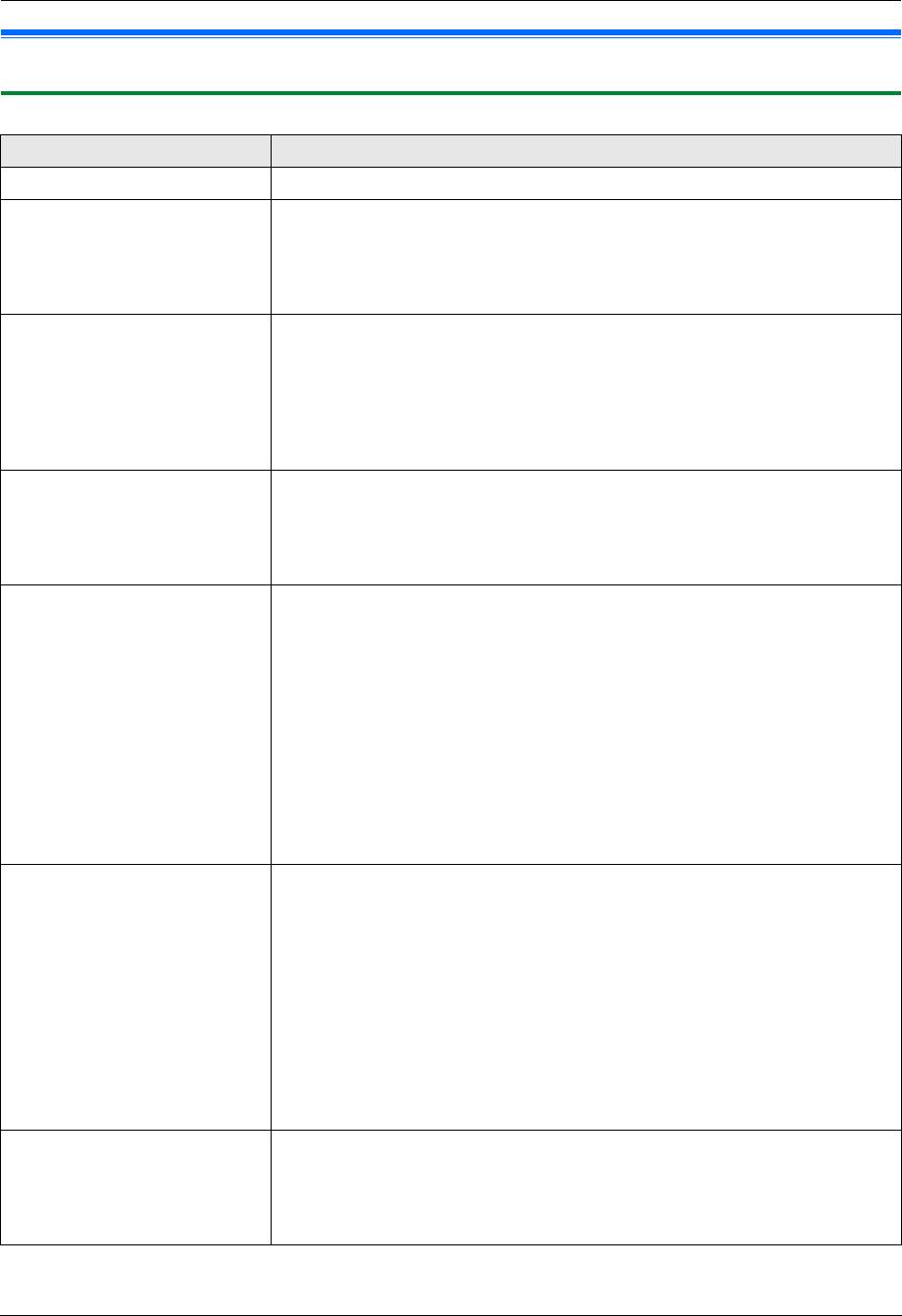
MB263-283-763-773-783RU-PFQX2800YA-OI-ru.book Page 72 Monday, February 18, 2008 4:12 PM
11. Справка
Устранение неполадок
11.3 Если функция не действует
11.3.1 Общие неполадки
Проблема Причина и решение
Аппарат не работает.
L
Проверьте соединения (стр. 17, 25).
Выходной лоток быстро
L
Возможно, бумага для печати скручивается вследствие высокой влажности.
заполняется, или бумага для
Попытайтесь перевернуть бумагу и вставить ее еще раз. Если бумага скручена
печати не складывается
очень сильно, удалите ее из выходного лотка. Если неполадку устранить не
надлежащим образом в
удается, обратитесь в сервисный центр.
выходном лотке.
Невозможно отрегулировать
L
Аппарат установлен на режим сканирования или копирования. Нажмите
{
ФАКС
}
громкость или отобразить
для переключения режимов. Если неполадку устранить не удается, обратитесь в
записи, сохраненные в памяти
сервисный центр.
однокнопочного набора и
телефонном справочнике
(только для KX-MB763/KX-
MB773/KX-MB783).
При использовании ПК-Факса
L
Это происходит из-за использования для ПК-Факса и дистанционного управления
или дистанционного управления
драйвера принтера. Ошибка передачи будет отображаться как ошибка печати.
появляется сообщение об
ошибке печати (только для KX-
MB763/KX-MB773/KX-MB783).
Программное обеспечение Multi-
L
Если вы подсоединяете кабель USB к концентратору USB, подсоедините его
Function Station работает
напрямую к порту USB вашего компьютера.
неправильно.
L
Убедитесь в том, что установлен последний Пакет обновления для версии
Windows, установленной на вашем компьютере. Подробнее можно узнать на веб-
узле Microsoft.
L
Если на вашем компьютере установлено другое многофункциональное
программное обеспечение, удалите его.
L
Убедитесь в том, что в компьютере установлено достаточно памяти и имеется
достаточно свободного места на жестком диске. Если компьютер предупреждает о
недостатке памяти, закройте все остальные приложения. При недостатке места на
жестком диске удалите ненужные файлы.
L
Удалите программное обеспечение Multi-Function Station и установите его
повторно.
Не удается установить или
L
Возможно, повреждены некоторые файлы, которые требуются для установки или
отменить установку приложения
отмены установки приложения Multi-Function Station. Чтобы устранить неполадку,
Multi-Function Station.
используйте утилиту MfsCleaner (находится на поставляемом компакт-диске).
1.
Вставьте прилагаемый компакт-диск в устройство для чтения компакт-дисков.
L
Программа установки запускается автоматически.
2.
[
Сервис
]
i
[
Средство для удаления приложений
]
L
Открывается окно
[
MfsCleaner
]
.
3.
Щелкните
[
Очистить
]
, а затем щелкните
[
Да
]
, чтобы перезагрузить
компьютер.
Примечание:
L
О повторной установке приложения Multi-Function Station см. стр. 24.
Инструкции по эксплуатации
L
Заранее установите на компьютер инструкции по эксплуатации (стр. 25).
невозможно просмотреть с
помощью программного
обеспечения Multi-Function
Station.
72
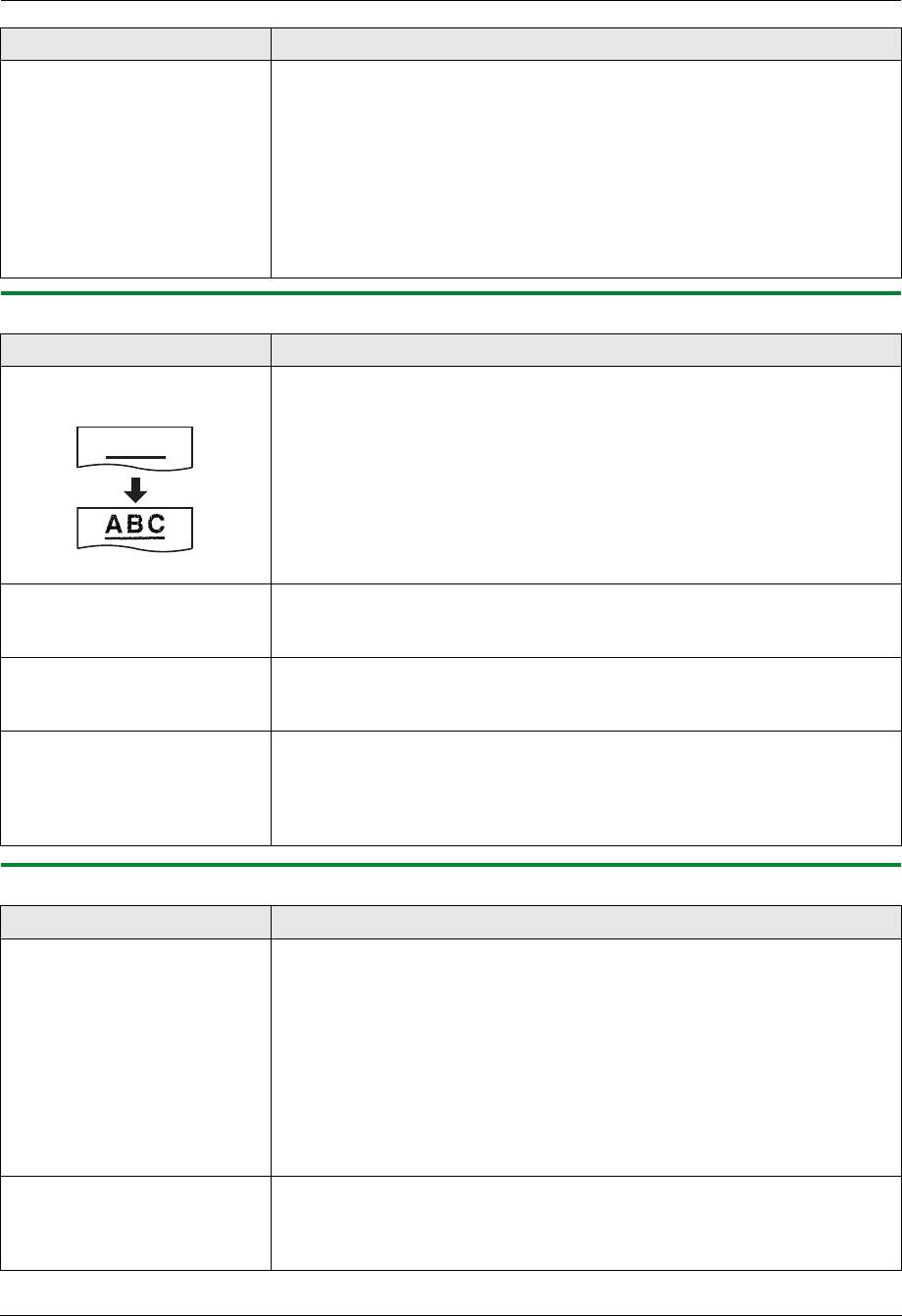
MB263-283-763-773-783RU-PFQX2800YA-OI-ru.book Page 73 Monday, February 18, 2008 4:12 PM
11. Справка
Проблема Причина и решение
Невозможно найти аппарат в
L
Не установлен драйвер принтера. Установите его на ваш компьютер (стр. 24).
диалоговом окне
[
Устройство-
адресат
]
или
[
Выбрать
устройство...
]
при работе со
следующими функциями.
–
Сканирование
–
Удаленное управление
–
ПК-ФАКС (только для KX-
MB763/KX-MB773/KX-MB783)
–
Статус устройства
11.3.2 Ошибки при печати
Проблема Причина и решение
Низкое качество печати.
L
К бумаге некоторых типов прилагаются рекомендации о предпочтительной стороне
печати. Попытайтесь перевернуть бумагу для печати.
L
Возможно, вы использовали бумагу, содержащую более 20 % хлопка и/или волокна
ABC
(например, бумагу для фирменных бланков или резюме).
L
Слишком влажная бумага для печати. Используйте новую бумагу.
L
Тонер заканчивается. Замените тонер-картридж.
L
Для выяснения срока службы и состояния барабана распечатайте тестовую
страницу принтера (стр. 90). Если качество печати остается низким, замените
тонер-картридж и барабан.
L
Включен режим экономии тонера функции #482 (стр. 56).
Пустой лист при получении
L
При использовании копира документ расположен неправильной стороной.
документа.
L
Абонент неправильно вставил документ в аппарат. Уточните у абонента (только
для KX-MB763/KX-MB773/KX-MB783).
На распечатанных документах
L
Стекло или ролики загрязнены пастой-корректором и т.п. Прочистите их (стр. 86,
имеются черные или белые
89). Вставляйте документ только после того, как корректирующая жидкость
линии либо грязные пятна.
полностью высохла.
Цветной текст печатается
L
Выберите
[
Цвет
]
или удалите флажок рядом с
[
Оттенки серого
]
в диалоге печати,
черным, а не в оттенках серого
чтобы цветной текст печатался в оттенках серого.
при печати из приложения
Microsoft PowerPoint или из
других приложений.
11.3.3 Сканер
Проблема Причина и решение
Не могу сканировать.
L
При сканировании с высоким разрешением требуется большой объем памяти.
Если компьютер предупреждает о том, что памяти недостаточно, закройте все
остальные приложения и повторите попытку.
L
Аппарат используется. Повторите попытку позднее.
L
На жестком диске недостаточно места. Удалите ненужные файлы и повторите
попытку.
L
Перезагрузите компьютер и повторите попытку.
L
Проверьте соединение между компьютером и аппаратом (стр. 17, 25).
L
Вы попытались сканировать документ, длина которого превышает установленный
формат бумаги. Измените установку или разбейте документ в соответствии с
форматом бумаги и повторите попытку.
Документ не подается в аппарат,
L
Удалите документ из автоматического податчика документов и вставьте его еще
если последний используется в
раз.
качестве сканера (только для KX-
MB283/KX-MB773/KX-MB783).
73
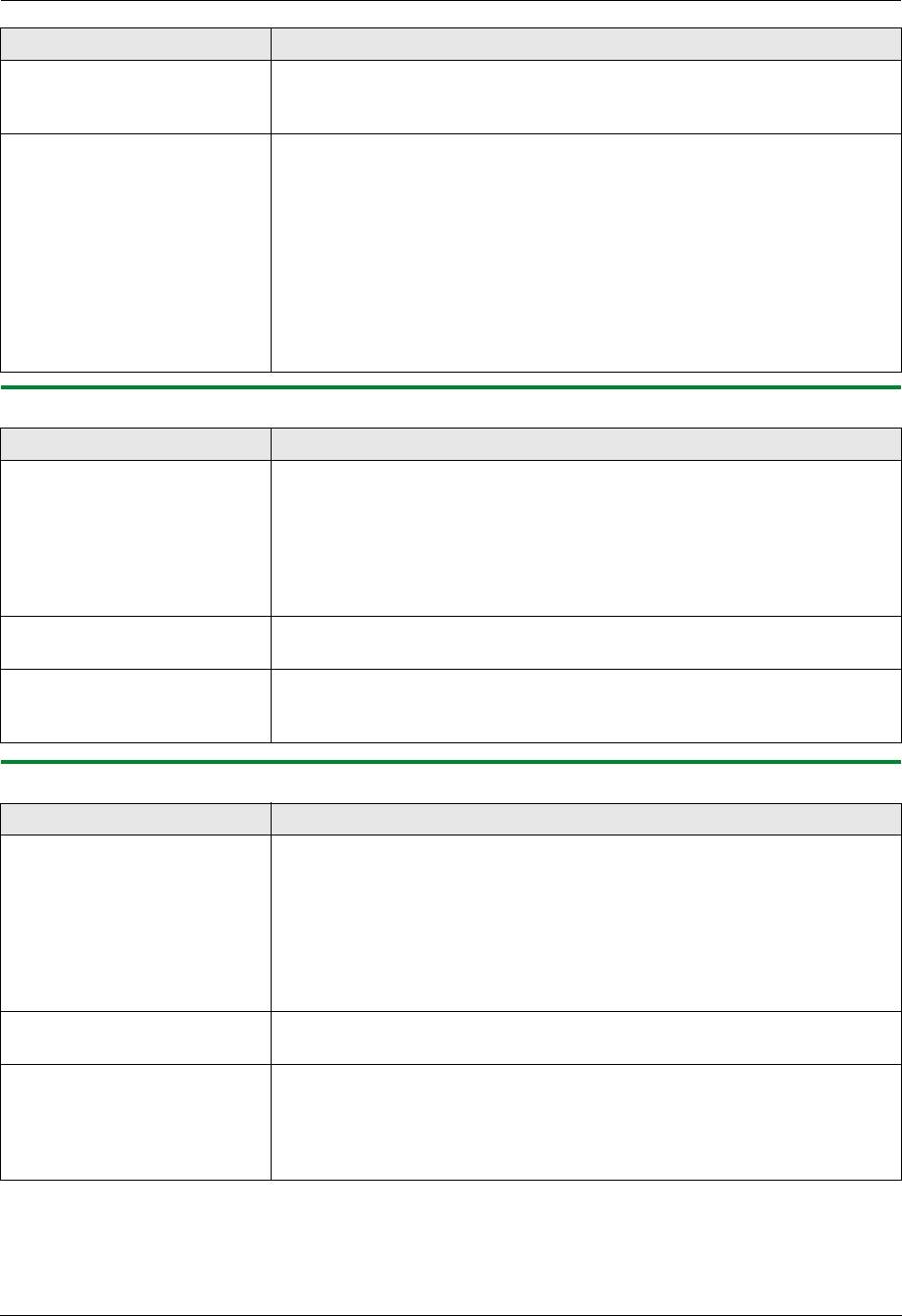
MB263-283-763-773-783RU-PFQX2800YA-OI-ru.book Page 74 Monday, February 18, 2008 4:12 PM
11. Справка
Проблема Причина и решение
Сканирование продолжается
L
Подождите. Обработка запроса на отмену занимает некоторое время.
даже после щелчка кнопки
[
Отмена
]
.
Имя нужного компьютера не
L
Не установлен драйвер принтера. Установите его на ваш компьютер (стр. 24).
отображается на аппарате при
L
Функция перечисления имен ПК установлена на
[
Выкл
]
. Установите на
[
Вкл
]
в
сканировании документов из
[
Настройка
]
(стр. 26).
аппарата (KX-MB283/KX-MB783,
L
К аппарату подсоединено максимальное число компьютеров в сети (до 30
только сетевое соединение).
компьютеров). Установите функцию перечисления имен ПК на
[
Выкл
]
на других
компьютерах (стр. 26).
L
Возможно, был изменен IP-адрес аппарата. Чтобы определить IP-адрес,
выполните следующие действия.
[
пуск
]
i
[
Все программы
]
или
[
Программы
]
i
[
Panasonic
]
i
имя
аппарата
i
[
Проверка IP адреса
]
.
L
Будет определен IP-адрес аппарата.
11.3.4 Копир
Проблема Причина и решение
Аппарат не копирует.
L
Нельзя выполнять копирование во время программирования. Сделайте копию
после программирования.
L
Документ вставлен в аппарат неправильно. Вставьте документ правильно.
L
Бумага для печати не вставлена в аппарат или закончилась. Вставьте бумагу (стр.
14).
L
Во входной лоток ручной подачи установлена бумага для печати. Удалите бумагу
для печати из входного лотка ручной подачи.
Нечеткие буквы на
L
Оригинал слишком темный или слишком светлый. Измените настройку
скопированных документах.
контрастности, нажав
{
КОНТРАСТ
}
, и повторите попытку.
Копированные документы
L
В качестве документа использовалась цветная бумага. Измените контрастность
слишком темные и их
(стр. 33) и сделайте более светлую копию документа, используя разрешение
невозможно прочитать.
“
ТЕКСТ
”
(стр. 33).
11.3.5 Факс (только для KX-MB763/KX-MB773/KX-MB783)
Проблема Причина и решение
Не удается отправлять
L
Телефонный шнур подсоединен к гнезду
[
EXT
]
на аппарате. Подсоедините к гнезду
документы.
[
LINE
]
(стр. 17).
L
Факсимильный аппарат абонента занят или в нем закончилась бумага. Повторите
попытку.
L
Ваш абонент использует не факсимильный аппарат, а какое-то иное устройство.
Уточните у абонента.
L
Факсимильный аппарат абонента не смог ответить на факс автоматически.
Отправьте факс вручную (стр. 40).
Не удается отправить факс по
L
Воспользуйтесь режимом международной связи (функция #411 на стр. 57).
международной связи.
L
Добавьте две паузы в конце телефонного номера или наберите номер вручную.
Абонент жалуется, что буквы на
L
Если ваша линия предоставляет специальные услуги (например, ожидание
полученном документе
вызова), то, возможно, эта услуга была активизирована при передаче факса.
искажены.
Подсоедините аппарат к линии, которая не предоставляет таких услуг.
L
Снята трубка другого телефона на этой же телефонной линии. Положите трубку
дополнительного телефона и повторите попытку.
74
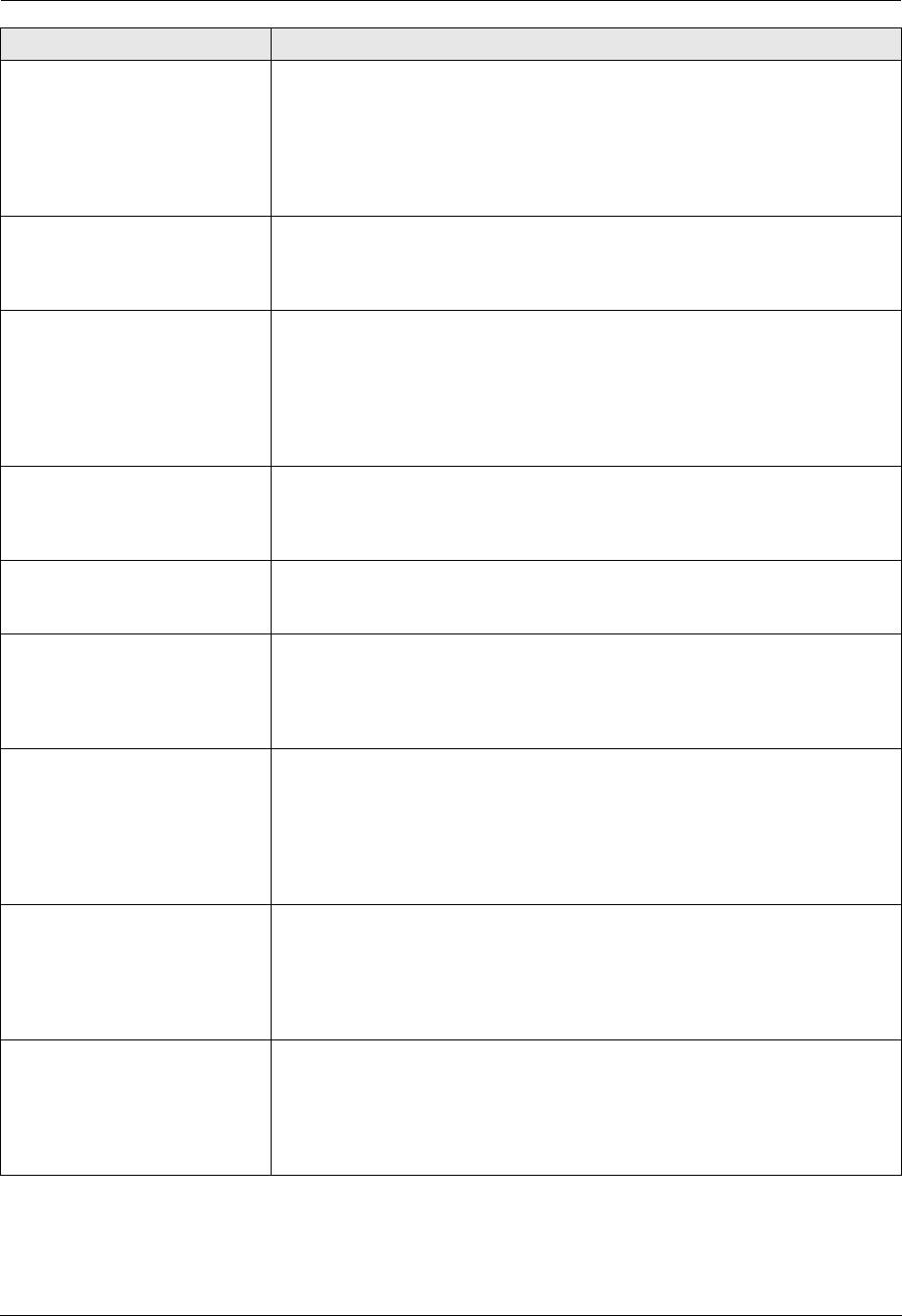
MB263-283-763-773-783RU-PFQX2800YA-OI-ru.book Page 75 Monday, February 18, 2008 4:12 PM
11. Справка
Проблема Причина и решение
Абонент жалуется на качество
L
Попытайтесь сделать копию документа. Если качество копии хорошее, возможно,
полученных документов.
неисправен аппарат абонента.
Если скопированное изображение является нечетким, слишком темным, на нем
имеются черные и белые линии или грязные пятна, см. раздел “11.3.2 Ошибки при
печати”, стр. 73.
L
Оригинал слишком темный или слишком светлый. Измените настройку
контрастности, нажав
{
КОНТРАСТ
}
, и повторите попытку.
Ваш абонент жалуется, что
L
В качестве документа использовалась цветная бумага. Измените контрастность
полученные документы
(стр. 33) и сделайте более светлую копию документа с помощью разрешения
слишком темные и их
“
ТЕКСТ
”
(стр. 33), а затем повторите попытку.
невозможно прочитать.
Не удается получать документы.
L
Телефонный шнур подсоединен к гнезду
[
EXT
]
на аппарате. Подсоедините к гнезду
[
LINE
]
(стр. 17).
L
Включена функция #442, и полученные факсимильные документы автоматически
передаются в компьютер. Просмотрите полученные документы с помощью
компьютера (стр. 49).
L
Во входной лоток ручной подачи установлена бумага для печати. Удалите бумагу
для печати из входного лотка ручной подачи.
Не удается получать документы
L
Установлен режим приема ТEЛЕФОН. Установите на режим ТОЛЬКО ФАКС (стр.
автоматически.
45) или режим ТЕЛ/ФАКС (стр. 46).
L
Слишком велико время ответа на вызов. Уменьшите число звонков, подаваемых до
того, как аппарат отвечает на вызов (функция #210 на стр. 55).
На дисплее отображается
L
Входящий вызов не является факсимильным. Измените режим приема на
“
СОЕДИНЕНИЕ.....
”, но факсы
ТEЛEФOH (стр. 45) или ТЕЛ/ФАКС (стр. 46).
не принимаются.
Низкое качество печати
L
Если документы копируются должным образом, аппарат исправен. Возможно, ваш
полученных документов.
абонент отправил тусклый документ, или его аппарат неисправен. Попросите
отправить более четкую копию документа или проверить факсимильный аппарат.
L
Если документы не копируются должным образом, см. “11.3.2 Ошибки при печати”,
стр. 73.
Абонент жалуется, что не может
L
Память переполнена принятыми документами из-за отсутствия бумаги для печати
отправить документ.
или застревания бумаги для печати. Вставьте бумагу (стр. 14) или удалите
застрявшую бумагу (стр. 80).
L
Если функция #442 установлена на
“
ВСЕГДА
”
(стр. 59), проверьте соединение
между компьютером и аппаратом.
L
Аппарат не установлен на режим РЕЖИМ: ФАКС. Нажимайте
{
ABTOOTBET
ФАКСА
}
, чтобы включить индикатор
{
ABTOOTBET ФАКСА
}
.
Не удается установить нужный
L
Если вы хотите установить режим ФАКС:
тип приема.
– нажимайте
{
ABTOOTBET ФАКСА
}
, чтобы включить индикатор
{
ABTOOTBET
ФАКСА
}
.
L
Чтобы установить режим ТEЛEФOH или ТЕЛ/ФАКС:
– выберите нужный режим с помощью функции #404 (стр. 57) и нажимайте
{
ABTOOTBET ФАКСА
}
, чтобы выключить индикатор
{
ABTOOTBET ФАКСА
}
.
При подсоединенном
L
Необходимо заблаговременно активизировать дистанционное включение факса
дополнительном телефоне не
(функция #434 на стр. 59).
удается получать документы,
L
Твердо нажмите
{*}{#}{
9
}
.
нажимая
{*}{#}{
9
}
.
L
Возможно, вы изменили код дистанционного включения факса с
{*}{#}{
9
}
(настройка по умолчанию). Проверьте правильность кода дистанционного
включения факса (функция #434 на стр. 59).
75

MB263-283-763-773-783RU-PFQX2800YA-OI-ru.book Page 76 Monday, February 18, 2008 4:12 PM
11. Справка
Проблема Причина и решение
Не слышно тонального сигнала
L
Телефонный шнур подсоединен к гнезду
[
EXT
]
на аппарате. Подсоедините к гнезду
ответа АТС.
[
LINE
]
(стр. 17).
L
Если для подключения аппарата вы используете разветвитель/двойник, удалите
разветвитель/двойник и подключите аппарат к телефонной розетке напрямую.
Если аппарат работает нормально, проверьте разветвитель/двойник.
L
Отсоедините аппарат от телефонной линии и подсоедините заведомо исправный
телефон. Если исправный телефон работает нормально, обратитесь в сервисный
центр для ремонта аппарата. Если исправный телефон не работает, обратитесь в
телефонную компанию.
L
Не подсоединен сетевой или телефонный шнур. Проверьте соединения (стр. 17).
L
Если аппарат подсоединен через модем компьютера, подсоедините аппарат
непосредственно к гнезду телефонной линии.
Не удается делать вызовы.
L
Возможно, неправильно установлен параметр режима набора номера. Измените
соответствующий параметр (функция #120 на стр. 18).
Аппарат не звонит.
L
Выключена громкость звонка. Отрегулируйте громкость звонка (стр. 21).
Абонент жалуется на то, что
L
Установлен режим ФАКС. Сообщите абоненту, что данный номер используется
слышит только тональный
только для факсимильной связи.
сигнал факса и не может
говорить.
Кнопка
{
ПОВТОРНЫЙ НАБОР
}
L
При нажатии этой кнопки во время набора номера вставляется пауза. Если же
или
{
ПАУЗА
}
работает
кнопку нажать сразу после получения тонального сигнала, повторно набирается
неправильно.
последний номер.
Не удается получить
L
Убедитесь, что следующие функции были заблаговременно установлены.
факсимильный документ на
– Получение ПК-факсов (функция #442, стр. 59)
компьютер.
– Настройка компьютера для получения ПК-факсов (функция #443 на стр. 23)
76
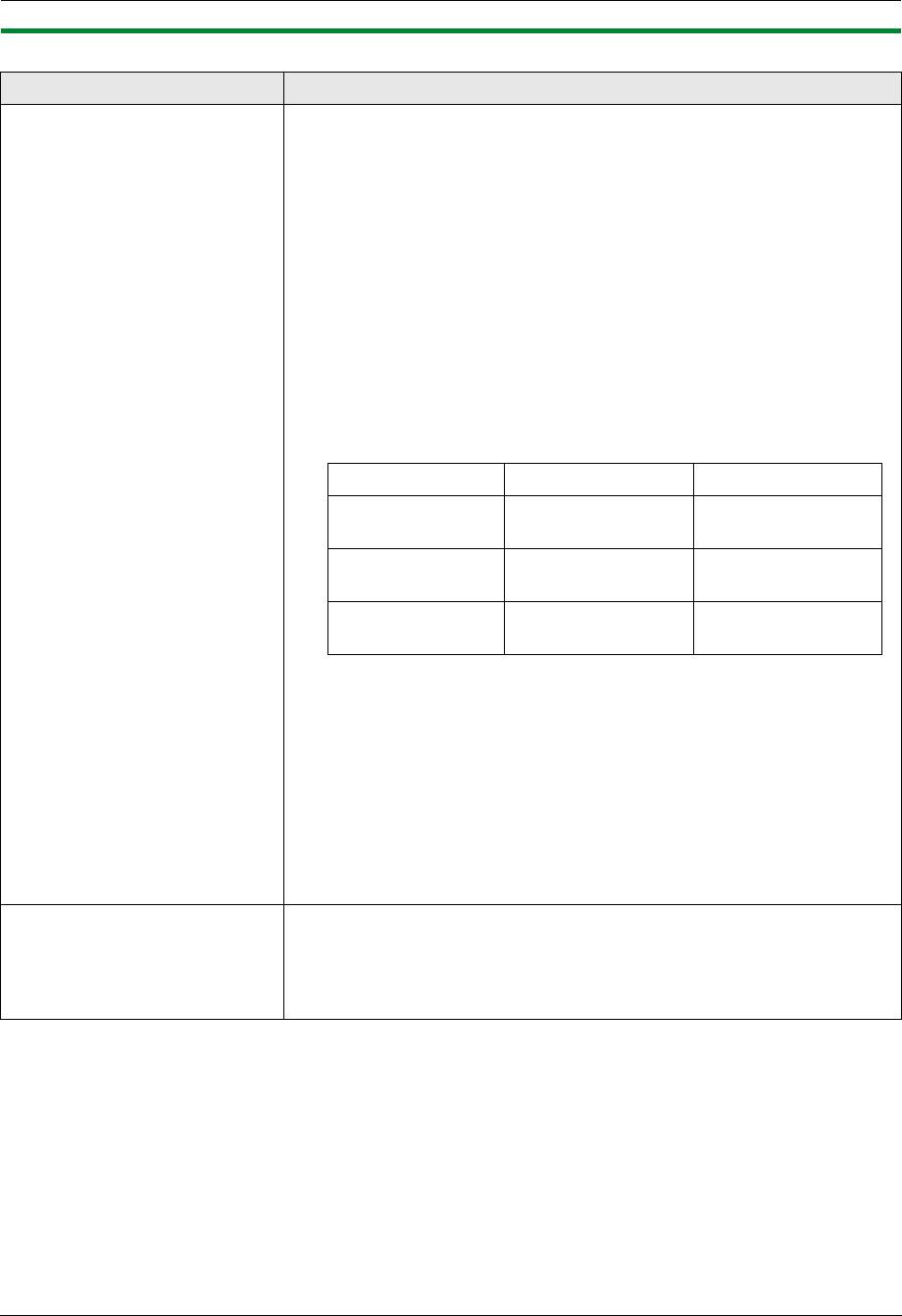
MB263-283-763-773-783RU-PFQX2800YA-OI-ru.book Page 77 Monday, February 18, 2008 4:12 PM
11. Справка
11.3.6 Сеть (только для KX-MB283/KX-MB783, только сетевое соединение)
Проблема Причина и решение
Не удается работать со
L
Проверьте LED-индикатор сетевого порта на главной плате. Если LED-индикатор
следующими функциями.
горит или мигает красным светом, доступ к сети работает правильно.
–
ПК-печать
Если LED-индикатор не горит и не мигает, убедитесь в правильности
–
Сканирование
подсоединения сетевого кабеля (категории 5) к сетевому порту главной платы.
–
Удаленное управление
L
Если LED-индикатор мигает, и вы не можете выполнить нужную операцию, то,
–
ПК-ФАКС (только для KX-
возможно, изменен IP-адрес аппарата.
MB783)
Чтобы определить IP-адрес, выполните следующие действия.
–
Статус устройства
[
пуск
]
i
[
Все программы
]
или
[
Программы
]
i
[
Panasonic
]
i
имя
аппарата
i
[
Проверка IP адреса
]
.
L
Будет определен IP-адрес аппарата.
Примечание:
L
Если IP-адрес не определяется, введите его вручную (функция #501 на стр.
63). IP-адреса компьютера и аппарата должны быть в одном и том же классе
локальных IP-адресов, как это показано ниже. Задайте IP-адрес в диапазоне
числа, указанного в классе, соответствующем шкале вашей локальной сети.
Класс Маска подсети IP-адрес
Класс A 255.0.0.0 10.0.0.1 -
10.255.255.254
Класс B 255.255.0.0 172.xx.0.1 -
*1
172.xx.255.254
Класс C 255.255.255.0 192.168.xx.1 -
*2
192.168.xx.254
*1 Значение “xx” должно быть одинаковым для аппарата и для компьютера,
как это показано в следующем примере.
Пример: 172.16.0.1 - 172.16.255.254
(Доступный диапазон “xx” 16 - 31)
*2 Значение “xx” должно быть одинаковым для аппарата и для компьютера,
как это показано в следующем примере.
Пример: 192.168.0.1 - 192.168.0.254
(Доступный диапазон “xx” 0 - 255)
L
Ваш брандмауэр блокирует соединение. Для надлежащей работы с
приложением Multi-Function Station следует отключить брандмауэр или изменить
его настройки.
Аппарат не появляется в
L
Ваш брандмауэр блокирует соединение, и программа установки не может найти
диалоговом окне
[
Выберите
аппараты. Обратитесь к вашему сетевому администратору и временно
сетевое устройство
]
при
отключите брандмауэр.
установке приложения Multi-
Function Station.
77
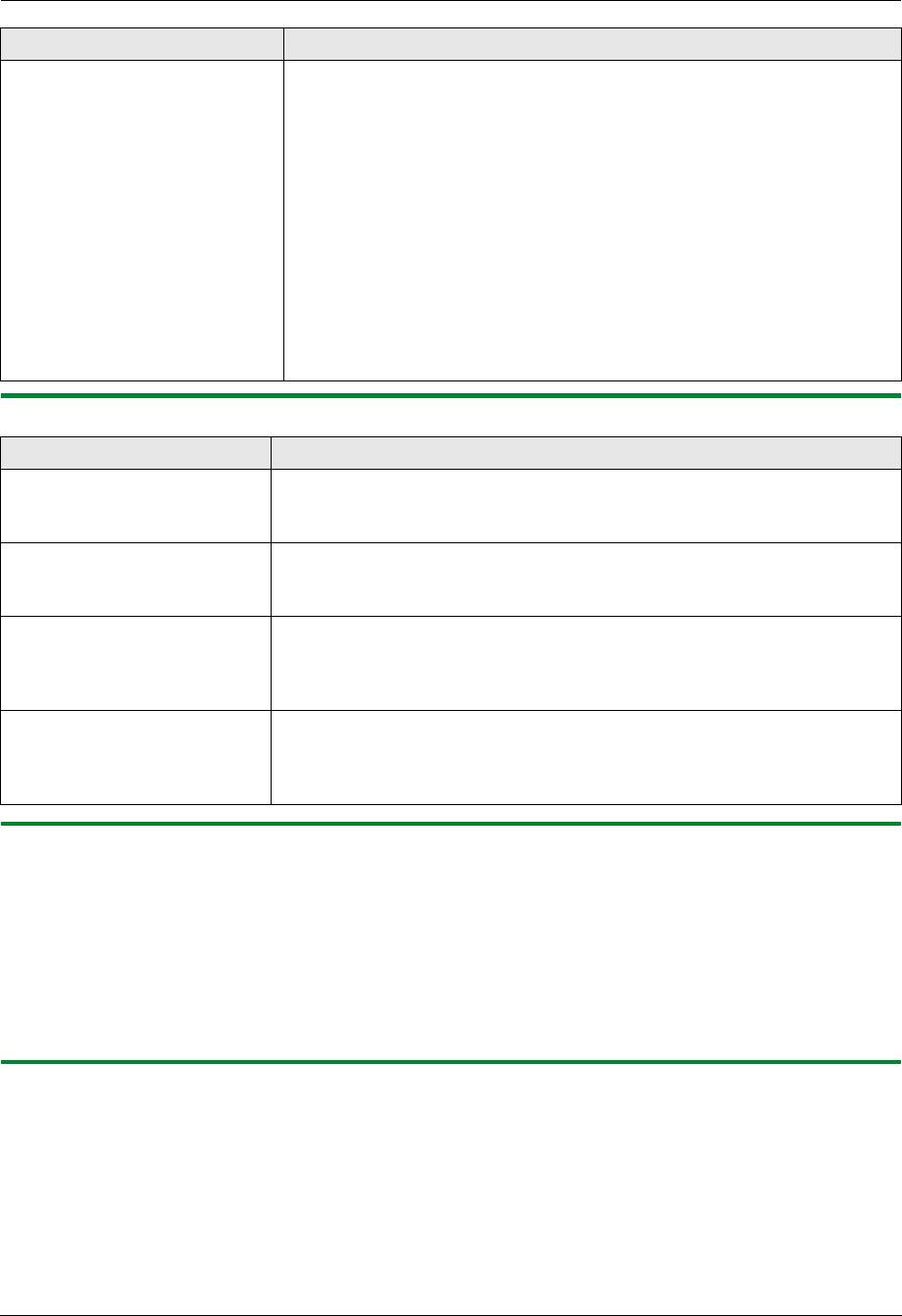
MB263-283-763-773-783RU-PFQX2800YA-OI-ru.book Page 78 Monday, February 18, 2008 4:12 PM
11. Справка
Проблема Причина и решение
После установки Microsoft
L
Нажмите
[
Продолжать блокировать
]
и запустите утилиту настройки
Windows XP Service Pack 2
брандмауэра Windows, чтобы разрешить передачу данных для приложения Multi-
открывается диалоговое окно
Function Station (стр. 78).
[
Оповещение системы
безопасности Windows
]
,
запрашивающее, следует ли
блокировать
[
PCCMFLPD
]
, и не
удается работать со следующими
функциями.
–
ПК-печать
–
Сканирование
–
Удаленное управление
–
ПК-ФАКС (только для KX-
MB783)
–
Статус устройства
11.3.7 Использование автоответчика (только для KX-MB763/KX-MB773/KX-MB783)
Проблема Причина и решение
Не удается получать документы
L
Слишком длинное сообщение-приветствие на автоответчике. Сократите
автоматически.
сообщение. Запишите сообщение продолжительностью не более 10 секунд.
L
Автоответчик звонит слишком много раз. Установите на один или два звонка.
Не могу получать голосовые
L
Проверьте, включен ли автоответчик и правильно ли он подсоединен к аппарату
сообщения.
(стр. 47).
L
Установите на автоответчике число звонков до ответа от одного до двух.
Я набрал код дистанционного
L
Возможно, код содержит знак “#”, который используется для специальных функций,
доступа к автоответчику, но
предоставляемых телефонными компаниями. Замените код на автоответчике на
произошло разъединение
другой, не содержащий знака “#”.
линии.
Абоненты жалуются, что не
L
В памяти автоответчика не осталось места для записи голосовых сообщений.
могут отправлять документы.
Смотрите инструкцию по эксплуатации автоответчика и удалите ненужные
сообщения.
L
Вы установили автоответчик только на воспроизведение сообщения-приветствия.
11.3.8 В случае перебоя в сети питания
L
Аппарат не будет работать.
L
Все сохраненные в памяти документы (во время копирования и печати с ПК) будут утеряны.
Только для KX-MB763/KX-MB773/KX-MB783:
L
Аппарат не предназначен для экстренных телефонных вызовов в случае перебоя электропитания. Для обращения в
экстренные службы следует использовать другие средства.
L
Передача и прием факсов будут прерваны.
L
Во время передачи или приема факсов документы будут утрачены.
L
При восстановлении питания печатается отчет о сбое электропитания, в котором сообщается, какие именно факсы,
хранившиеся в памяти, были утрачены.
11.3.9 Средство настройки брандмауэра для пользователей Microsoft Windows XP Service Pack
2/Windows Vista (только для KX-MB283/KX-MB783, только сетевое соединение)
После установки Microsoft Windows XP Service Pack 2/Windows Vista вы не сможете использовать следующие функции, поскольку
будет активизирована функция брандмауэра Windows, блокирующая соединение.
– Статус устройства
– Менеджер LPD (средство сетевой связи)
Средство настройки брандмауэра Windows позволяет изменять настройки безопасности брандмауэра Windows и использовать
функции, упомянутые выше, надлежащим образом.
1
Вставьте компакт-диск, поставляемый с аппаратом, в устройство чтения компакт-дисков.
78
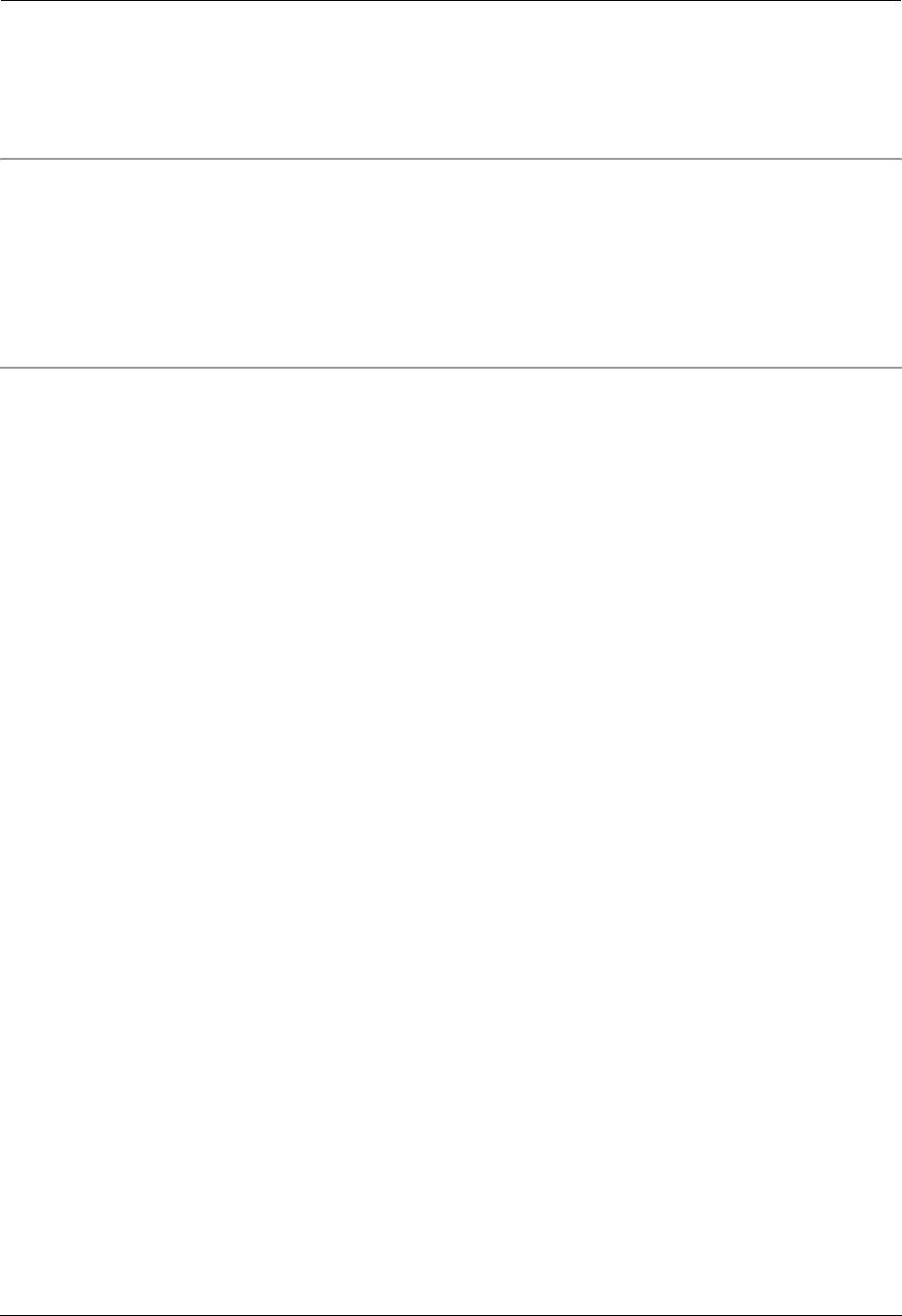
MB263-283-763-773-783RU-PFQX2800YA-OI-ru.book Page 79 Monday, February 18, 2008 4:12 PM
11. Справка
L
Если отображается диалоговое окно
[
Выберите язык
]
, выберите необходимый язык для использования в этом
программном обеспечении. Щелкните
[
OK
]
.
2
[
Сервис
]
i
[
Настройки Windows Firewall
]
L
Открывается окно
[
Инструмент настройки Брандмауэр Windows
]
.
3
[
Добавить в список исключений
]
i
[
OK
]
i
[
OK
]
Проверка настроек безопасности (для пользователей Windows XP)
1.
[
пуск
]
i
[
Панель управления
]
i
[
Центр обеспечения безопасности
]
L
Открывается окно
[
Центр обеспечения безопасности Windows
]
.
2.
[
Брандмауэр Windows
]
L
Открывается диалоговое окно
[
Брандмауэр Windows
]
.
3.
Нажмите вкладку
[
Исключения
]
.
4.
Убедитесь, что
[
Panasonic Trap Monitor Service
]
и
[
PCCMFLPD
]
отображаются и отмечены в списке
[
Программы и
службы
]
.
Проверка настроек безопасности (для пользователей Windows Vista)
1.
[
пуск
]
i
[
Панель управления
]
i
[
Центр обеспечения безопасности
]
L
Открывается окно
[
Центр обеспечения безопасности Windows
]
.
2.
[
Брандмауэр Windows
]
L
Открывается диалоговое окно
[
Брандмауэр Windows
]
.
3.
[
Изменить параметры
]
L
Открывается диалоговое окно
[
Контроль учетных записей пользователей
]
.
4.
[
Продолжить
]
5.
Нажмите вкладку
[
Исключения
]
.
6.
Убедитесь, что
[
Panasonic Trap Monitor Service
]
,
[
PCMFSMLM
]
и
[
PCCMFLPD
]
отображаются и отмечены в списке
[
Программа или порт
]
.
79
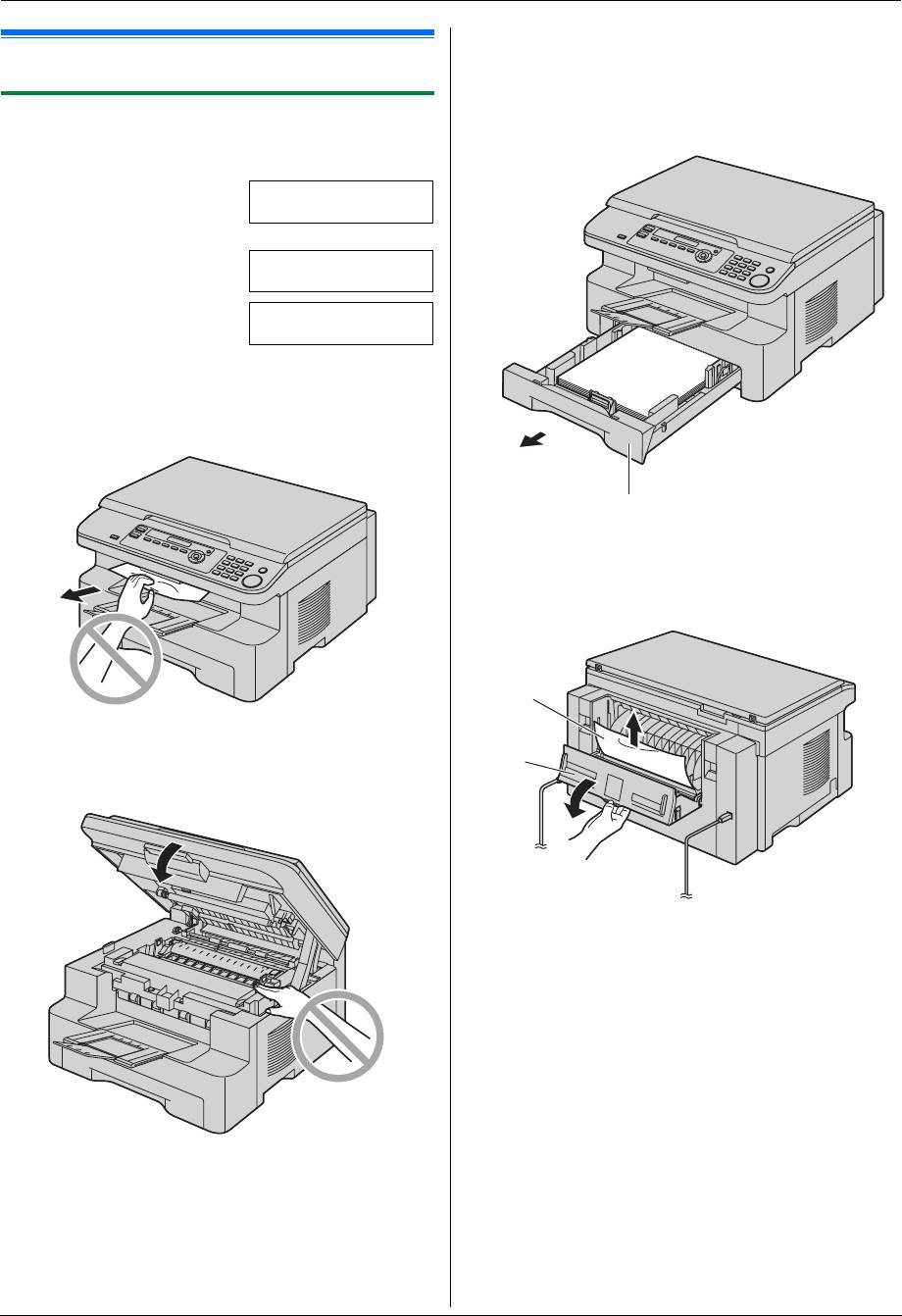
MB263-283-763-773-783RU-PFQX2800YA-OI-ru.book Page 80 Monday, February 18, 2008 4:12 PM
12. Замятия бумаги
12. Замятия бумагиЗамятия бумаги
Вариант 1:
Если бумага для печати замялась рядом с входным
12.1 Замятие бумаги для печати
лотком ручной подачи:
1.
Выдвиньте входной лоток для бумаги (
1
).
12.1.1 Если бумага для печати замялась
внутри аппарата
На дисплее появляется следующее сообщение.
ЗАСТРЯЛА БУМАГА
b
ОТКР.ВЕРХ.КРЫШКУ
ПРОВ ЗАД. КРЫШКУ
Осторожно:
L
Не пытайтесь с силой вытащить застрявшую бумагу
до открывания верхней крышки.
1
2.
Откройте входной лоток ручной подачи (
2
) и осторожно
извлеките замятую бумагу (
3
), потянув ее вверх.
Закройте входной лоток ручной подачи.
3
L
Во избежание травм не кладите руки под верхнюю
крышку.
2
80


